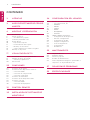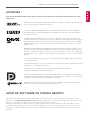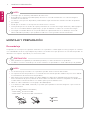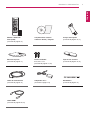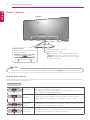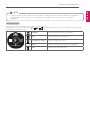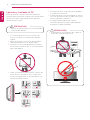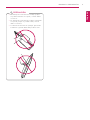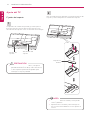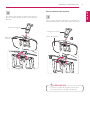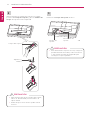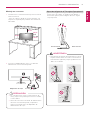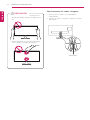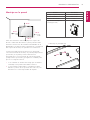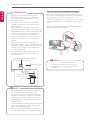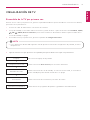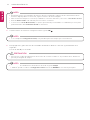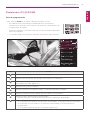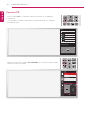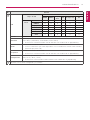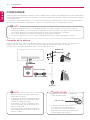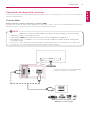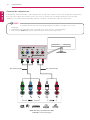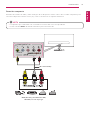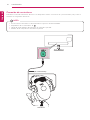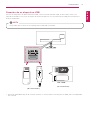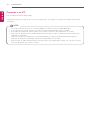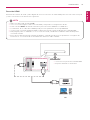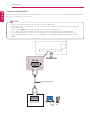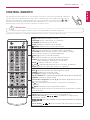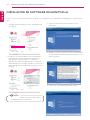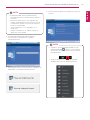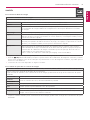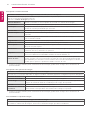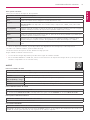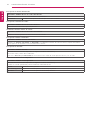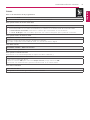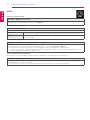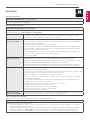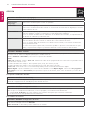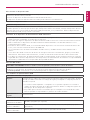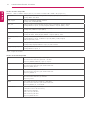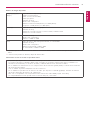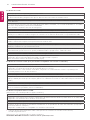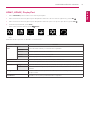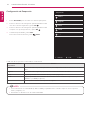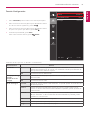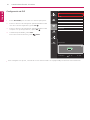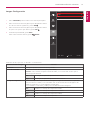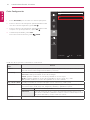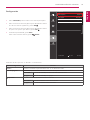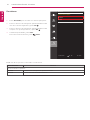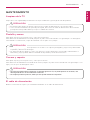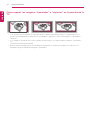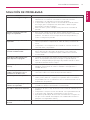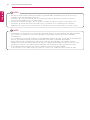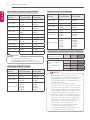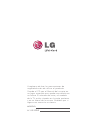LG 29UT55 El manual del propietario
- Categoría
- Televisores LCD
- Tipo
- El manual del propietario
Este manual también es adecuado para

www.lg.com
MANUAL DEL USUARIO
TV MONITOR LED*
* TV LED LG utiliza pantalla LCD con luz de fondo LED.
Lea atentamente este manual antes de poner en funcionamiento el
televisor y consérvelo para futuras consultas.
29UT55D

ENG
ESPAÑOL
2
CONTENIDO
3 LICENCIAS
3 AVISO DE SOFTWARE DE CÓDIGO
ABIERTO
4 MONTAJE Y PREPARACIÓN
4 Desembalaje
6 Piezas y botones
6 - Uso del botón joystick
8 Levantar y trasladar el TV
10 Ajuste del TV
10 - Fijación del soporte
11 - Desinstalación del soporte
13 - Montaje en una mesa
14 - Cómo mantener los cables recogidos
15 Montaje en la pared
17 VISUALIZACIÓN DE TV
17 Encendido de la TV por primera vez
19 Pantalla de la TV (5:9 OSD)
19 - Guía de programación
20 Función PIP
22 CONEXIONES
22 Conexión de la antena
23 Conexiones de dispositivos externos
23 - Conexión HDMI
24 - Conexión de componentes
25 - Conexión compuesta
26 Conexión de auriculares
27 Conexión de un dispositivo USB
28 Conexión a un PC
29 - Conexión HDMI
30 - Conexión de DisplayPort
31 CONTROL REMOTO
32 INSTALACIÓN DE SOFTWARE DE
MONITOR LG
34 CONFIGURACIÓN DEL USUARIO
34 Acceso a los menús principales
34 - TV, Componente, AV
35 - IMAGEN
37 - AUDIO
39 - CANAL
40 - HORA
41 - BLOQUEAR
42 - OPCIÓN
47 HDMI1, HDMI2, DisplayPort
48 - Configuración de Peoporción
49 - Función Configuración
50 - Configuración de PIP
51 - Imagen Configuración
52 - Color Configuración
53 - Configuración
54 - Restablecer
55 MANTENIMIENTO
55 Limpieza de la TV
55 Pantalla y marco
55 Carcasa y soporte
55 El cable de alimentación
56 Cómo impedir las imágenes "quemadas" o
"impresas" en la pantalla de la TV
57 SOLUCIÓN DE PROBLEMAS
59 ESPECIFICACIONES
CONTENIDO

ENGESPAÑOL
3
LICENCIAS / AVISO DE SOFTWARE DE CÓDIGO ABIERTO
LICENCIAS
Las licencias admitidas pueden variar según el modelo. Para obtener más información sobre las licencias, visite
www.lg.com.
Fabricado con la autorización de Dolby Laboratories. Dolby y el símbolo de doble D son
marcas comerciales de Dolby Laboratories.
The terms HDMI and HDMI High-Definition Multimedia Interface, and the HDMI logo
are trademarks or registered trademarks of HDMI Licensing LLC in the United States
and other countries.
ACERCA DE DIVX VIDEO: DivX
®
es un formato de vídeo digital creado por DivX, LLC,
una subsidiaria de Rovi Corporation. Este es un dispositivo oficial DivX Certified
®
que ha
sido sometido a rigurosas pruebas para verificar que reproduce vídeo DivX. Visita divx.
com para más información y más herramientas de software para convertir tus archivos
a vídeos DivX.
ACERCA DE DIVX VIDEO-ON-DEMAND: Este dispositivo DivX Certified
®
deberá regis-
trarse para poder reproducir películas DivX Video-on-Demand (VOD) compradas. Para
obtener el código de registro, localice la sección DivX VOD en el menú de configuración
del dispositivo. Visite vod.divx.com para obtener más información sobre cómo realizar el
registro.
"Con DivX Certified
®
puede reproducir vídeo DivX
®
hasta HD 1 080 progresivo incluido el
contenido premium".
"DivX
®
, DivX Certified
®
y los logos asociados son marcas comerciales registradas de Rovi
Corporation y se utilizan bajo licencia.”
"Cubierto con una o más de las siguientes patentes estadounidenses:
7,295,673; 7,460,668; 7,515,710; 7,519,274”
VESA, el logotipo de VESA, el logotipo de cumplimiento de DisplayPort y el logotipo de
cumplimiento de DisplayPort para fuentes en modo dual son todas marcas comerciales
registradas de Video Electronics Standards Association.
MaxxAudio y las marcas comerciales adicionales de MAXX son marcas comerciales o
marcas comerciales registradas de Waves Audio Ltd.
AVISO DE SOFTWARE DE CÓDIGO ABIERTO
Para obtener el código fuente de GPL, LGPL, MPL y otras licencias de fuente abierta, que se incluyen en este
producto, visite http://opensource.lge.com.Además del código fuente, se pueden descargar todos los términos de
licencia, las exenciones de garantías y los derechos de autor mencionados.
Además, LG Electronics le proporcionará el código fuente abierto en CD-ROM por un valor que cubre el coste
de realizar dicha distribución (como el coste de los medios, el envío y la manipulación) previa solicitud vía correo
electrónico a ‘opensource@lge.com’. Esta oferta es válida por tres (3) años a partir de la fecha en que compre el
producto.

ENG
ESPAÑOL
4
MONTAJE Y PREPARACIÓN
y
La imagen que se muestra puede diferir de la de su TV.
y
Es posible que el menú en pantalla (OSD) de la TV no coincida exactamente con el de las imágenes
incluidas en este manual.
y
Los menús y las opciones disponibles pueden diferir según la fuente de entrada o modelo de producto
que emplee.
y
Puede que en el futuro se incorporen nuevas funciones a esta TV.
y
La TV puede ponerse en modo de espera para reducir el consumo de energía. Asimismo, debe apagar la
TV si no se va a utilizar durante algún tiempo, ya que así también se reduce el consumo de energía.
y
La energía consumida durante el uso puede reducirse significativamente si se disminuye el nivel de
luminosidad de la pantalla, lo que ayudaría a reducir los costes generales de funcionamiento.
NOTA
MONTAJE Y PREPARACIÓN
Desembalaje
Compruebe si se incluyen los siguientes elementos con el producto. Si falta algún accesorio, póngase en contacto
con el distribuidor local en el que adquirió el producto. Las ilustraciones que aparecen en este manual pueden ser
diferentes con respecto al producto y los accesorios reales.
y
Para garantizar la seguridad y la vida útil del producto, no utilice elementos no aprobados.
y
Los daños o lesiones causados por el uso de elementos no aprobados no están cubiertos por la garantía.
PRECAUCIÓN
y
Los elementos proporcionados con el producto pueden variar en función del modelo.
y
Las especificaciones del producto o el contenido de este manual pueden cambiar sin previo aviso debido
a la actualización de las funciones del producto.
y
Para obtener una conexión óptima, los cables HDMI y los dispositivos USB deberían tener biseles de
menos de 10 mm de grosor y 18 mm de ancho. Utilice un cable de extensión compatible con USB 2.0 si
el cable USB o la memoria USB no son válidos para el puerto USB de su TV.
y
Utilice un cable certificado con el logotipo de HDMI adjunto.
y
Si no utiliza un cable HDMI certificado, es posible que la pantalla no muestre imágenes o que ocurra un
error de conexión.
(Tipos de cable HDMI recomendados)
- Cable HDMI
TM
de alta velocidad
- Cable HDMI
TM
de alta velocidad con Ethernet
NOTA
A
B
A
B
*A 10 mm
*B
18 mm

ENGESPAÑOL
5
MONTAJE Y PREPARACIÓN
Mando a distancia /
Pilas (AAA)
(Consulte la página 31)
CD (manual de usuario /
software / Guías) / Tarjetas
Cuerpo del soporte
(Consulte la página 10,11)
Base del soporte
(Consulte la página 11)
Tornillo estándar
2 EA, M4 x L10
(Consulte la página 10,12)
Tapa de los tornillos
(Consulte la página 10,12)
Cable de alimentación
(Consulte la página 13)
Adaptador ca/cc
(Consulte la página 13)
Abrazadera
(Consulte la página 14)
Cable HDMI
(Consulte la página 23,29)

ENG
ESPAÑOL
6
MONTAJE Y PREPARACIÓN
Piezas y botones
Uso del botón joystick
Puede utilizar las funciones de la TV fácilmente con solo pulsar o mover el botón joystick hacia arriba, hacia abajo,
hacia la izquierda o hacia la derecha.
Funciones básicas
Encendido
Cuando la TV esté apagada, coloque el dedo en el botón joystick, púlselo
una vez y, a continuación, retire el dedo.
(Sin embargo, si el botón Menu (Menú) está en la pantalla, pulsar el
botón joystick le permitirá salir del menú.).
Apagado
Cuando la TV esté encendida, coloque el dedo en el botón joystick,
púlselo durante unos segundos y, a continuación, retire el dedo.
Control de
volumen
Puede ajustar el nivel de volumen colocando el dedo en el botón joystick
y moviéndolo hacia la izquierda o la derecha.
Control de
programas
Puede desplazarse por los programas almacenados colocando el dedo
en el botón y moviéndolo hacia arriba o hacia abajo.
y
Puede activar o desactivar el indicador de encendido seleccionando OPCIÓN en los menús principales.
NOTA
Pantalla
Altavoces
Botón joystick
(*Este botón está situado bajo la
pantalla de la TV.)
Sensor del mando a distancia
Indicador de encendido
Rojo: Cuando se desconecta la alimentación
Apagado: Cuando se conecta la alimentación
Ámbar: Cuando la alimentación está en modo
de ahorro de energía

ENGESPAÑOL
7
MONTAJE Y PREPARACIÓN
Ajuste del menú
Cuando la TV esté encendida, pulse el botón joystick una vez.
Puede ajustar las opciones de menú (
,
,
, ,
) moviendo el botón joystick hacia arriba, hacia abajo, hacia
la izquierda o hacia la derecha.
Entradas Permite cambiar la fuente de entrada.
PIP
Activa y desactiva el modo PIP.
el monitor sa apaga Permite apagar el monitor.
Menú Permite configurar los ajustes de la pantalla.
Salir
Permite salir del menú OSD.
y
Cuando coloque el dedo sobre el botón joystick y lo dirija hacia arriba, abajo, la derecha o la izquierda,
tenga cuidado de no pulsarlo. Si lo pulsa primero, no podrá ajustar el volumen y los programas
guardados.
NOTA
PIP
Menú
Entradas
Salir
el monitor sa apaga

ENG
ESPAÑOL
8
MONTAJE Y PREPARACIÓN
Levantar y trasladar el TV
Antes de levantar o mover la TV, lea la información
siguiente para evitar arañar o dañar la TV y transportarla
de manera segura, independientemente del tipo y
tamaño de que se trate.
y
Procure en todo momento no tocar la pantalla,
ya que podría dañarla.
PRECAUCIÓN
y
Se recomienda mover la TV en el interior de
la caja o envuelta en su material de embalaje
original.
y
Antes de levantar o mover la TV, desenchufe el
cable de alimentación y los demás cables.
y
Al sostener la TV, la pantalla debería orientarse
hacia el lado contrario al que se encuentra usted
para evitar dañarla.
y
Sujete con firmeza la parte superior e inferior del
marco de la TV. Asegúrese de no sujetar la TV
por la zona transparente, la zona del altavoz o la
zona de la rejilla del altavoz.
y
Al transportar la TV, no la exponga a sacudidas
ni a vibraciones excesivas.
y
Cuando transporte la TV, manténgala en vertical,
nunca la gire hacia uno de sus lados ni la incline
hacia la izquierda o la derecha.
y
No aplique demasiada presión sobre la
estructura del marco porque podría doblarse o
deformarse y dañar la pantalla.
y
Al manipular la TV, asegúrese de no dañar el
botón que sobresale del joystick.
PRECAUCIÓN

ENGESPAÑOL
9
MONTAJE Y PREPARACIÓN
y
No transporte el monitor boca abajo porque
se podría soltar de su soporte y causar daños
o lesiones.
y
No transporte el monitor boca abajo sujetando
el soporte porque se podría soltar y causar
daños o lesiones.
y
La ilustración muestra un ejemplo general de
instalación y puede diferir del producto real.
PRECAUCIÓN

ENG
ESPAÑOL
10
MONTAJE Y PREPARACIÓN
Ajuste del TV
Fijación del soporte
1
Compruebe la orientación (frontal y posterior) de la
base del soporte y monte la base del soporte en la
articulación del soporte como se muestra en la imagen.
Cuerpo del
soporte
Articulación del
soporte
2
Gire el tornillo hacia la derecha en la parte posterior del
soporte y cierre la tapa de los tornillos del soporte.
Tapa de los
tornillos
y
Para instalar el soporte en la TV, coloque la
pantalla mirando hacia abajo sobre una mesa
o una superficie plana amortiguadas para
evitar que se raye la pantalla.
PRECAUCIÓN
y
Si no aprieta bien los tornillos, la TV puede
caerse y dañarse.
y
Apriete bien los tornillos para evitar que la
TV se incline hacia delante. No los apriete en
exceso.
NOTA

ENGESPAÑOL
11
MONTAJE Y PREPARACIÓN
Desinstalación del soporte
1
Gire el tornillo hacia la izquierda y, a continuación,
extraiga la base del soporte del cuerpo del soporte.
3
Fije la base del soporte al cuerpo del soporte y
gire los tornillos de la base del soporte hacia la
derecha.
Base del soporte
Cuerpo del soporte
Cuerpo del soporte
Base del
soporte
y
Levante el seguro de la parte inferior de la
base del soporte y sepárelo del televisor.
PRECAUCIÓN

ENG
ESPAÑOL
12
MONTAJE Y PREPARACIÓN
2
Abra la tapa de los tornillos del soporte en la parte
posterior del cuerpo del soporte y gire los tornillos del
cuerpo del soporte hacia la izquierda.
3
Desmonte el Cuerpo del soporte de la TV.
Cuerpo del
soporte
Articulación del
soporte
Tapa de los
tornillos
y
Para desinstalar el soporte en la TV, coloque la
pantalla mirando hacia abajo sobre una mesa
o una superficie plana amortiguadas para
evitar que se raye la pantalla.
PRECAUCIÓN
y
Para retirar la tapa de los tornillos del soporte,
utilice un destornillador, una moneda o un
objeto similar.
y
Retirar la tapa con las manos podría causar
lesiones.
PRECAUCIÓN
Cuerpo del soporte

ENGESPAÑOL
13
MONTAJE Y PREPARACIÓN
Ajuste del ángulo de la TV según la perspectiva
Incline la TV de +20 a -5 grados hacia delante o
hacia atrás para ajustar el ángulo de la TV según
su perspectiva.
Montaje en una mesa
1 Levante la TV e inclínela hasta la posición vertical
sobre una mesa.
- Deje un espacio de 10cm (como mínimo) con
respecto a la pared para permitir una ventilación
adecuada.
2 Conecte el Adaptador de ca/cc y el cable de
alimentación a una toma de pared.
DC-IN
(19V )
Adaptador de ca/cc
y
No coloque la TV cerca ni sobre fuentes de
calor, ya que esto podría provocar un incendio
u otros daños.
y
Antes de conectar el enchufe de alimentación
de la TV a la toma de pared, compruebe
que ha conectado la TV al adaptador de
alimentación de ca/cc
PRECAUCIÓN
10 cm
10 cm
10 cm
10 cm
Parte frontal Parte trasera
y
Para ajustar el ángulo de la pantalla, no sujete
la parte inferior de la TV como se muestra en
la ilustración siguiente porque podría hacerse
daño en los dedos.
ADVERTENCIA

ENG
ESPAÑOL
14
MONTAJE Y PREPARACIÓN
Cómo mantener los cables recogidos
1 Recoja y ate los cables con la abrazadera
suministrada.
2 Coloque el cable en el gancho situado en la base
del soporte.
y
Tenga cuidado de no tocar ni presionar el
área de la pantalla al ajustar el ángulo de la
TV.
y
Tenga cuidado de no presionar la pantalla
con los dedos o la palma de la mano.
PRECAUCIÓN
Abrazadera

ENGESPAÑOL
15
MONTAJE Y PREPARACIÓN
Montaje en la pared
10 cm
10 cm
10 cm
10 cm
Para una ventilación adecuada, deje un espacio de
10 cm a cada lado del televisor y de la pared. Puede
obtener instrucciones de instalación detalladas de su
distribuidor; consulte la Guía configuración e instalación
del soporte de montaje en paredes con inclinación.
Si tiene pensado montar el televisor en una pared,
conecte la interfaz de montaje en pared (componentes
opcionales) en la parte posterior del televisor.
Al instalar el TV con la interfaz de soporte de pared
(componentes opcionales), póngala con cuidado para
que no se caiga el televisor.
1 Si va a utilizar un tornillo más largo que el tamaño
estándar, el TV podría sufrir daños internos.
2 Si usa tornillos inadecuados, el producto podría
dañarse y caerse de su posición. En este caso, LG
Electronics no será responsable de aquello.
y
Montaje en pared(A x B)
A
B
Modelo 29UT55D
Montaje en pared (A x B) 75 x 75 mm
Tornillo estándar M4 X L10
Número de tornillos 4
Soporte de montaje en
pared (opcional)
RW120

ENG
ESPAÑOL
16
MONTAJE Y PREPARACIÓN
y
Utilice únicamente los tornillos indicados en
las especificaciones de la norma VESA.
y
El conjunto del soporte de pared incluye un
manual de instalación y las piezas necesarias.
y
El soporte de montaje en pared es opcional.
Puede adquirir accesorios adicionales con el
distribuidor local.
y
La longitud de los tornillos puede variar según
el tipo de soporte de pared. Asegúrese de
utilizar la longitud adecuada.
y
Para obtener más información, consulte el
manual suministrado con el montaje de pared.
NOTA
Uso del sistema de seguridad Kensington
El conector del sistema de seguridad Kensington se
encuentra en la parte posterior de la TV. Para obtener
más información acerca de su instalación y uso,
consulte el manual que se suministra con el sistema de
seguridad Kensington o visite
http://www.kensington.
com
.
Utilice el cable del sistema de seguridad Kensington
para conectar la TV a una mesa.
y
El sistema de seguridad Kensington
es opcional. Puede obtener accesorios
adicionales en la mayoría de tiendas de
electrónica.
NOTA
y
En primer lugar, desenchufe el cable de
alimentación y, luego, mueva o instale la
TV. De lo contrario, podría producirse una
descarga eléctrica.
y
Si instala la TV en un techo o una pared
inclinada, puede caerse y producir lesiones
físicas graves.
Utilice un soporte de montaje en pared
autorizado por LG y póngase en contacto con
el distribuidor local o con personal cualificado.
Si utiliza un montaje en pared de terceros,
este no estará cubierto por la garantía.
y
No apriete los tornillos en exceso, ya que esto
podría ocasionar daños a la TV y anular la
garantía.
y
Utilice tornillos y soportes de montaje en
pared que cumplan con el estándar VESA. La
garantía no cubre los daños ni lesiones físicas
causados por el mal uso o por emplear un
accesorio inadecuado.
y
La longitud del tornillo desde la superficie
exterior de la cubierta posterior debe ser
inferior a 8 mm
PRECAUCIÓN
Almohadilla de montaje en pared
Cubierta posterior
Tornillo estándar:
M4 x L10
Almohadilla
de montaje
en pared
Cubierta posterior
Max.8mm

ENGESPAÑOL
17
VISUALIZACIÓN DE TV
VISUALIZACIÓN DE TV
Encendido de la TV por primera vez
Al tener acceso a la TV por primera vez, aparece la pantalla Restablecer ajustes de fábrica. Seleccione un idioma y
personalice los ajustes básicos.
1 Conecte el cable de alimentación a una toma de corriente.
2 La Luz de Standby se enciende. Utilice los botones joystick de la TV o pulse los botones de encendido, TV/PC,
CH
,
INPUT, Botones numéricosy los botones numéricos del mando a distancia para encender la TV.
La Luz de Standby se apaga.
3 Al acceder a la TV por primera vez, aparece la pantalla de configuración inicial.
4 Siga las instrucciones que aparecen en la pantalla para personalizar la TV según sus preferencias.
Lenguaje Selecciona el lenguaje de la pantalla.
Configuración de modo Permite seleccionar User en Casa para el entorno doméstico.
Indicador de Poder
Permite seleccionar la Luz de Standby. Si selecciona Conectado, se enciende la
Luz de Standby del panel frontal cuando la TV se apaga.
Zona horaria Permite seleccionar la zona horaria y el horario de verano.
Sintonización automática Permite buscar los programas disponibles y guardarlos automáticamente.
y
Si no utiliza la TV durante 40 segundos cuando aparezca el menú de configuración de pantalla, el menú
desaparecerá.
NOTA

ENG
ESPAÑOL
18
VISUALIZACIÓN DE TV
5
Cuando termine de realizar la configuración básica, pulse
OK .
6
Para apagar la TV, pulse el botón de encendido del mando a distancia o el botón joystick durante unos
segundos.
La Luz de Standby se enciende.
y
En aquellos países sin estándares de emisión de DTV confirmados, algunas de las características de la
televisión digital podrían no funcionar, según el entorno de emisión digital.
y
Para mostrar las imágenes con la mejor calidad en el entorno doméstico, seleccione el modo Uso en casa.
y
El modo Demo Tienda está indicado para un entorno comercial.
y
Si selecciona el modo Demo Tienda, los ajustes previamente personalizados se cambiarán por los ajustes
predeterminados del modo Demo Tienda en 5 minutos.
NOTA
y
Si no completa la configuración inicial, esta pantalla aparecerá siempre que encienda la TV.
NOTA
y
También puede cambiar la TV del modo PC al modo TV, pulse TV/PC.
y
También puede acceder a la configuración inicial a través de OPCIÓN en los menús principales.
NOTA
y
Desconecte el cable de alimentación de la toma de corriente cuando no vaya a utilizar la TV durante un
período prolongado de tiempo.
PRECAUCIÓN

ENGESPAÑOL
19
VISUALIZACIÓN DE TV
Pantalla de la TV (5:9 OSD)
Guía de programación
Pulse el botón GUIDE en el mando a distancia mientras ve la TV.
-
En el lado derecho (5:9 OSD) de la pantalla de la TV se muestra la
información del canal que esté viendo en ese momento y la información de
la organización de canales.
-
Para la TV analógica se muestra el mensaje "No hay información disponible
para este programa".
-
Los canales de DTV solo aparecen marcados en la lista de "Otros canales".
N.º
Función
1
Muestra el programa que esté viendo en ese momento.
2
Muestra el tipo de emisión del canal que esté viendo en ese momento.
3
Muestra el icono del tipo de emisión.
(por ejemplo, HD, Dolby, Digital, etc.)
4
Muestra la fecha y la hora actuales.
5
Muestra la guía de los programas actuales o la lista de programas completa.
6
Muestra la información del programa que esté viendo en ese momento.
7
Muestra el tiempo de reproducción del programa.
-
Muestra el progreso incluyendo las horas de inicio y finalización del programa.
8
Muestra las funciones disponibles.
-
Si el canal que esté viendo en ese momento está resaltado, se muestra la función Cronómetro.
-
Si el canal que no esté viendo en ese momento está resaltado, se muestra la función
Programación.
-
Si se resalta otra guía de canales, se muestra la función Ver.
Plan
DTV
Ver
Hora Cambiar menú
1
2
3
4
5
6
7
8
1*14*;&

ENG
ESPAÑOL
20
VISUALIZACIÓN DE TV
Función PIP
Pulse el botón PIP en el mando a distancia mientras ve en HDMI1, 2,
DisplayPort.
- La pantalla secundaria configurada se guarda hasta que se cambia la
pantalla principal.
̵ V ̷GaG
V ඖGaG
ඔGaG
oktpX
̵ V ̷GaG㢨┍
V ඖGaG䞉㢬
ඔGaG㢨㤸G䞈⮨㡰⦐
e⺴䞈⮨
wpw
e䆠ὤ
e㠸㾌
e㢀㉥
e䞈⮨⽸㡜
e䍠⮹⓸
oktpX
wpwG⫠⸨ὤ
Sub
Apagado
TV
Mover Ok Atrás
Component
HDMI2
DisplayPort
Mientras ve PIP, pulse el botón PIP SETTINGS en el mando a distancia para
mostrar el menú secundario.
ⶸ ⶼ
ⶺ
ⶾ
)%.* 57
Mover Ok
Atrás
PIP
Sub
Tamaño
Ubicación
Audio
Proporción
Transparencia
Control fácil
Función
PIP
Conguración
Pantalla
Reiniciarer
Vista previa PIP
Vista previa PIP
SubPpal.
①
②
1*14*;&
1*14*;&

ENGESPAÑOL
21
VISUALIZACIÓN DE TV
N.º
Función
1
Sub
Mapa de PIP
PIP Sub
HDMI1 HDMI2
Display
Port
TV Component AV
Entrada
actual
HDMI1 X O O O O X
HDMI2 O X O O O X
DisplayPort O O X O O X
TV X X X X X X
Component X X X X X X
AV1 X X X X X X
AV2 X X X X X X
Tamaño Establece el tamaño de la ventana PIP Sub . (Pequeño / Mediano / Grande / Equilibrado)
Ubicación
Ajusta la posición de la ventana PIP Sub.
(Dcha Abajo / Izda Abajo / Izda Arriba / Dcha Arriba)
* Esta función está desactivada cuando Tamaño está establecido en [Equilibrado].
Audio
Selecciona la entrada de audio.
* Solo los elementos que están disponibles con la combinación actual están activados
(PIP Principal / PIP Sub).
Proporción
Establece el formato de PIP Sub.
* Esta función está desactivada cuando Tamaño está establecido en [Equilibrado].
Transparencia
Establece la opacidad de PIP.
(Off / 25 % / 50 % / 75 %)
* Esta función está activada cuando Tamaño está establecido en [Equilibrado].
2
Muestra el icono OSD configurado y su nombre.

ENG
ESPAÑOL
22
CONEXIONES
y
Asegúrese de no doblar el alambre de
cobre del cable de RF.
y
Complete todas las instrucciones
de conexión entre los dispositivos y,
a continuación, conecte el cable de
alimentación a la toma de corriente para
evitar posibles daños a la TV.
PRECAUCIÓN
Puede conectar varios dispositivos externos a la TV y cambiar entre los modos de entrada para seleccionar un dispositivo
externo. Para obtener más información acerca de la conexión de dispositivos externos, consulte el manual que se incluye
con cada dispositivo.
Los dispositivos externos disponibles son: receptores HD, reproductores de DVD, vídeos, sistemas de audio, dispositivos
de almacenamiento USB, PC, videocámaras o cámaras, consolas de juegos y otros dispositivos externos.
CONEXIONES
Conexión de la antena
Conecte una antena, un cable o un descodificador para ver la TV en función de lo siguiente. Las ilustraciones
pueden variar con respecto a los accesorios reales. El cable de radiofrecuencia (RF) es opcional.
Conecte la TV a una toma de pared de antena con un cable RF (75 Ω).
y
Si graba un programa de TV en un grabador de DVD o un vídeo, asegúrese de conectar el cable de
entrada de señal de TV a la TV a través del grabador de DVD o del vídeo. Para obtener más información
acerca de la grabación, consulte el manual que se incluye con el dispositivo conectado.
y
La conexión de dispositivos externos puede variar entre distintos modelos.
y
Conecte los dispositivos externos a la TV independientemente del orden de los puertos de la TV.
NOTA
y
Emplee un divisor de señal cuando desee
utilizar más de dos TV.
y
Si la imagen es de poca calidad, instale un
amplificador de señal correctamente para
mejorar la calidad de imagen.
y
Si la imagen es de poca calidad con una
antena conectada, oriente la antena en la
dirección adecuada.
y
Visite
http://antennaweb.org
para obtener
más información acerca de la conexión de
antenas y cables.
NOTA
Cable de cobre
ANTENNA
/CABLE IN
(No suministrado)
Coaxial (75 Ω)
Terminal
Antena
VHF
Antena
Antena
UHF

ENGESPAÑOL
23
CONEXIONES
Conexiones de dispositivos externos
Conecte un receptor HD, un reproductor de DVD o vídeo o una consola de juegos a la TV y seleccione el modo de
entrada correspondiente.
Conexión HDMI
El mejor modo de conectar un dispositivo es mediante HDMI.
Transmite las señales de audio y vídeo digital de un dispositivo externo a la TV. Use el cable HDMI para conectar el
dispositivo externo a la TV, tal y como se muestra en la siguiente ilustración.
y
Use el cable HDMI para conectar la entrada HDMI y un receptor de emisión digital, y conecte la salida
HDMI. Para el vídeo, use la salida de sonido.
y
Pulse el botón INPUT del mando a distancia para seleccionar HDMI IN 1 o HDMI IN 2.
y
Dolby Digital y DTS no admitidos. Si no se escucha sonido, establezca la salida de audio del dispositivo
conectado a PCM.
y
El uso de un cable del mando a distancia HDMI no estándar puede provocar problemas con algunas de
las funciones. Se recomienda encarecidamente utilizar un cable estándar.
NOTA
DVD / Blu-Ray / decodificador HD /
HD STB / consola de juegos
y
Seleccione un puerto de entrada HDMI.
y
El puerto utilizado es irrelevante.

ENG
ESPAÑOL
24
CONEXIONES
y
Si los cables se instalan de forma incorrecta, la imagen aparece en blanco y negro o con colores
anormales.
y
Compruebe que cada cable esté conectado al conector del color correspondiente.
y
Pulse el botón INPUT del mando a distancia para seleccionar Componente.
NOTA
Conexión de componentes
Transmite las señales de audio y vídeo analógico de un dispositivo externo a la TV. Use el cable de componentes
para conectar el dispositivo externo a la TV, tal y como se muestra en la siguiente ilustración. Para mostrar
imágenes con la función de búsqueda progresiva, asegúrese de utilizar un cable de componente
.
DVD / Blu-Ray / decodificador HD /
HD STB / consola de juegos
(No suministrado)
(No suministrado)

ENGESPAÑOL
25
CONEXIONES
Conexión compuesta
Transmite las señales de audio y vídeo analógico de un dispositivo externo a la TV. Use el cable compuesto para
conectar el dispositivo externo a la TV, tal y como se muestra en la siguiente ilustración.
y
Compruebe que cada cable esté conectado al conector del color correspondiente.
y
Pulse el botón INPUT del mando a distancia para seleccionar AV
NOTA
DVD / Blu-Ray / decodificador HD /
HD STB / consola de juegos
COMPONENT IN
Y
P
VIDEO
(No suministrado)

ENG
ESPAÑOL
26
CONEXIONES
Conexión de auriculares
Transmite la señal de auriculares de la TV a un dispositivo externo. Conecte la TV y los auriculares, tal y como se
muestra en la siguiente ilustración.
y
Al conectar los auriculares se desactivarán las opciones del menú AUDIO.
y
Impedancia de los auriculares: 16.
y
Salida de audio máxima del auricular: de 2,5 mW a 5,5 mW
y
Tamaño de la clavija de los auriculares: 0,35 cm
NOTA
(No suministrado)
Auriculares

ENGESPAÑOL
27
CONEXIONES
y
Es posible que no funcione si hay dispositivos USB 3.0 conectados.
NOTA
Conexión de un dispositivo USB
Conecte un dispositivo de almacenamiento USB, como una memoria flash USB, un disco duro externo, un
reproductor de MP3 o un lector de tarjetas de memoria USB a la TV y acceda al menú USB para usar diversos
archivos multimedia.
1 El puerto USB admite 0,5 A de corriente eléctrica. Si necesita más corriente para un HDD, utilice un adaptador
de corriente.
(
No suministrado)
(No suministrado)
USB / HDD
1

ENG
ESPAÑOL
28
CONEXIONES
y
Se recomienda usar una TV con conexión HDMI para obtener la mejor calidad de imagen.
y
Si enciende la TV cuando está fría, es posible que la pantalla parpadee. Esto es normal.
y
Es posible que aparezcan algunos puntos rojos, verdes o azules en la pantalla. Esto es normal.
y
No presione la pantalla con los dedos durante mucho tiempo porque se podría producir una distorsión
temporal en la pantalla.
y
Intente no mostrar una imagen fija en la pantalla durante un largo período de tiempo para evitar la
aparición de imágenes "quemadas". Utilice un salvapantallas si es posible.
y
Para conectar el cable de alimentación a la toma, utilice una regleta (de 3 tomas) con conexión a tierra o
una toma de pared con conexión a tierra.
NOTA
Conexión a un PC
Esta TV admite la función Plug & Play*.
* Plug & Play: función cuando un PC reconoce un dispositivo conectado y no requiere la instalación de ningún
controlador.

ENGESPAÑOL
29
CONEXIONES
Conexión HDMI
Transmite las señales de audio y vídeo digital de un PC a la TV. Use un cable HDMI para conectar el PC a la TV, tal
y como se muestra en las ilustraciones siguientes.
y
Utilice un cable High Speed HDMI .
y
Si no se escucha ningún sonido en modo HDMI, compruebe la configuración del PC.
y
Pulse el botón INPUT del mando a distancia para seleccionar HDMI IN 1 o HDMI IN 2.
y
La utilización de un cable DVI a HDMI puede provocar problemas de incompatibilidad.
y
Si el PC está conectado mediante HDMI, el dispositivo puede causar problemas de compatibilidad.
y
Dolby Digital y DTS no admitidos. Si no se escucha sonido, establezca la salida de audio del dispositivo
conectado a PCM.
y
El uso de un cable del mando a distancia HDMI no estándar puede provocar problemas con algunas de
las funciones. Se recomienda encarecidamente utilizar un cable estándar.
NOTA
y
Seleccione un puerto de entrada HDMI.
y
El puerto utilizado es irrelevante.
PC

ENG
ESPAÑOL
30
CONEXIONES
PC
DP - IN
DP OUT
(No suministrado)
Conexión de DisplayPort
Transmite las señales de audio y vídeo digital de un PC a la TV. Conecte el PC a la TV mediante el cable DisplayPort,
tal y como se muestra a continuación.
y
El sonido estará disponible en función de la versión de DP del PC.
y
Dolby Digital y DTS no admitidos. Si no se escucha sonido, establezca la salida de audio del dispositivo
conectado a PCM.
y
Pulse el botón INPUT del mando a distancia para seleccionar DisplayPort.
y
El uso de un cable de DP a HDMI o de DP a DVI puede causar problemas de compatibilidad.
y
Las señales de HDMI no se convierten a señales DP. Si usa un cable de DP a HDMI, puede ver los
contenidos multimedia en un PC o en otro dispositivo con salida DP mediante el puerto de entrada
HDMI.
NOTA

ENGESPAÑOL
31
CONTROL REMOTO
CONTROL REMOTO
Las descripciones que aparecen en este manual se basan en los botones del mando a distancia.
Lea este manual con detenimiento y utilice la TV correctamente. Para cambiar las pilas, abra la
tapa del compartimento, sustitúyalas (AAA de 1,5 Vcc) haciendo coincidir los polos y con
las indicaciones de la etiqueta del interior del compartimento, y vuelva a colocar la tapa. Para
quitar las pilas, realice el proceso de instalación en orden inverso.
PRECAUCIÓN
y
No mezcle pilas antiguas y nuevas, ya que esto podría dañar el mando a distancia.
Asegúrese de apuntar con el mando a distancia hacia el sensor correspondiente de la TV.
1*14*;&
(ENCENDIDO) Enciende o apaga el TV.
TV/PC Selecciona el modo TV o PC.
CAPTION Activa o desactiva los subtítulos.
AV MODE Selecciona el modo AV.
RATIO Cambia al tamaño de la imagen.
INPUT Selecciona el modo de entrada.
Botones numéricos Ingresa los botones.
LIST Permite acceder a la lista de canales guardados.
FLASHBK Permite alternar entre los dos últimos canales
seleccionados (al presionar repetidamente).
VOL Ajusta el nivel del volumen.
FAV Permite acceder a la lista de canales favoritos.
AUDIO Señal digital: Cambia el idioma de audio.
Señal analógica: Cambia el sonido MTS.
MUTE Silencia todos los sonidos.
CH Permite desplazarse por los canales guardados.
PAGE Permite ir a la pantalla anterior o siguiente.
PICTURE Cambia el modo de la imagen.
INFO Muestra información del programa actual.
SOUND Cambia el modo de audio.
SETTINGS Accede al menú principal.
PIP SETTINGS
PIP muestra la pantalla de menú para el modo PIP.
Q.MENU Accede al menú rápido.
Botones de navegación (
ꔠ
,
ꔡ
,
ꔗ
,
ꔃ
) Permiten desplazarse por los
menús o las opciones.
OK Permite seleccionar menús u opciones y confirmar lo
ingresado.
BACK Permite volver a la pantalla anterior.
EXIT Permite borrar todas las visualizaciones en pantalla y volver a
ver la televisión.
PIP
Activa y desactiva el modo PIP
SLEEP Define el tiempo hasta que se apague el TV.
Botones de control ( , , , , ) Controlan los dispositivos
compatibles (USB).
Permiten acceder a funciones especiales en algunos
menús.
Luz de Fondo ( ) Ajusta el brillo de la pantalla al controlar
la luz de fondo.

ENG
ESPAÑOL
32
INSTALACIÓN DE SOFTWARE DE MONITOR LG
INSTALACIÓN DE SOFTWARE DE MONITOR LG
Inserte el CD con el manual de usuario incluido con el producto en la unidad de CD-ROM del PC e instale Screen
Split.
1 Configurar Internet Explorer como navegador web
por defecto.
2 Haga clic en Software Monitor LG en la pantalla
principal CDs. Cuando aparezca la ventana de
descarga de archivos, haga clic en Ejecutar.
(Aunque la pantalla de abajo puede ser diferente
dependiendo de su sistema operativo o versión de
Internet Explorer, los métodos de instalación son los
mismos.)
3 Siga las instrucciones para continuar con la
instalación.
4 Marque la casilla "Acepto los términos del acuerdo"
en la pantalla Contrato de licencia y haga clic en el
botón Siguiente.
5 Seleccione el programa que desea instalar.
y
Versión de Windows 7 Service Pack se debe
actualizar al menos la primera
NOTA

ENGESPAÑOL
33
INSTALACIÓN DE SOFTWARE DE MONITOR LG
y
Pantalla dividida: Este programa divide
automáticamente la ventana del programa si
lo deseas.
y
Resolución Auto: Este es un programa que
cambia automáticamente la resolución para la
configuración óptima al conectar el monitor a
la PC en el modo PBP.
-
Este programa no es compatible en el
modo clon.
-Modo extendido no se admite cuando se
utiliza una sola pantalla.
NOTA
y
Cuando se ejecuta Pantalla dividida, el icono
Pantalla
dividida
[
]
aparece en la bandeja
del sistema en la parte inferior derecha de la
pantalla del PC.
y
Haga clic derecho en el icono de pantalla
dividida y seleccione el diseño que desee.
NOTA
6 Tu página de FUNCIÓN (FUNCTION) ha
seleccionado el programa se instalará
automáticamente.
7 El programa que ha seleccionado en la página de
FUNCIÓN se instalará automáticamente.
8 Cuando haya finalizado la instalación, reinicie el
sistema.

ENG
ESPAÑOL
34
CONFIGURACIÓN DEL USUARIO
CONFIGURACIÓN DEL USUARIO
Acceso a los menús principales
Los menús que se muestran en la pantalla de la TV pueden variar según el modo de entrada seleccionado..
TV, Componente, AV
1 Pulse SETTINGS para acceder a los menús principales.
2 Pulse los botones de navegación para desplazarse hasta uno de los menús siguientes y pulse OK .
3 Pulse los botones de navegación para desplazarse hasta el ajuste o la opción que desee y pulse OK .
4 Cuando haya finalizado, pulse EXIT.
Para volver al menú anterior, pulse ATRÁS.
IMAGEN Permite ajustar el tamaño, la calidad o el efecto de la imagen.
AUDIO Permite ajustar la calidad, el efecto o el nivel de volumen del sonido.
CANAL
Permite configurar y editar programas.
HORA Permite ajustar la hora, la fecha o la función de temporizador.
BLOQUEAR Permite bloquear o desbloquear canales y programas.
OPCIÓN Permite personalizar la configuración general.
RED Configura la red. (Se aplica a: Reino Unido)
[Según el modelo]
Pulse el botón AV MODE.
Optimiza la imagen/audio del TV para los distintos modos de AV.
Apagado Visualización con el valor fijado en el menú IMAGEN/AUDIO.
Cine Optimiza la configuración de imagen y audio para películas.
Juego Optimiza la configuración de imagen y audio para juegos.

ENGESPAÑOL
35
CONFIGURACIÓN DEL USUARIO
IMAGEN
Para seleccionar Modo de imagen
SETTINGS> IMAGEN> Modo de imagen
Seleccione el modo de imagen optimizado para el programa o entorno de visualización.
Vivos Resalta el contraste, el brillo y la nitidez para mostrar imágenes vivas
Estándar Muestra imágenes en niveles estándares de contraste, brillo y nitidez.
APS [Esta función se encuentra disponible en algunos países solamente] La función de
economizador de energía cambia las configuraciones del TV para disminuir el consumo
de energía.
Cine / Juego Muestra la imagen óptima para películas, juegos y fotos (imágenes fijas).
Deportes [Esta función solo está disponible en algunos países]. Modo de imagen optimizada para
deportes. El tono y los kits se presentan en colores vibrantes, con imágenes nítidas, incluso
para los movimientos rápidos.
Fútbol [Esta función se encuentra disponible en algunos países solamente.] Modo de imagen op-
timizado para partidos de fútbol. El terreno de juego y los equipos se presentan en colores
vibrantes, con imágenes nítidas, incluso para los movimientos rápidos.
ꕋ Expertos
Menú para ajustar la calidad de la imagen que permite tanto a expertos como a aficio-
nados disfrutar de la mejor visualización de TV. Este menú de ajuste se proporciona para
profesionales de calibración de imagen certificados por la ISF. (El logo de la ISF sólo se
puede utilizar en TV certificados por la ISF.)
ISFccc: Control de calibración certificado por Imaging Science Foundation
y
Según la señal de entrada, el rango disponible de modos de imagen podría variar.
y
El modo
ꕋ
Expert está diseñado para que los profesionales de la calibración de imágenes controlen y realicen
ajustes finos mediante el uso de una imagen en particular. En el caso de imágenes normales, es posible que los
efectos no sean drásticos.
y
La función ISF solo está disponible en algunos modelos
Para realizar un ajuste fino en el modo de imagen
SETTINGS> IMAGEN> Modo de imagen> Luz de Fondo / Contraste / Brillo / Nitidez / Color / Tinte / Temp color.
Primero seleccione un Modo de imagen de su preferencia.
Según la señal de entrada y otras características de la imagen, podría variar el rango de los elementos de ajuste
detallados
Luz de fondo
Permite ajustar la iluminación de la pantalla por la variación de la iluminación del panel LCD.
Contraste
Ajusta el contraste de color y la luminosidad de la pantalla.
Luminosidad
Definición Sirve para ajustar la definición de la pantalla.
Color Permite ajustar la profundidad de color de la pantalla.
Matiz Ajusta los valores de gamma, temperatura de color y balance de color de la pantalla.
Temp color Ajusta el matiz general de la imagen. En el modo Para expertos, podrá ajustar con precisión la
imagen con las opciones de Gamma o Método.
y
Según la señal de entrada y otras características de la imagen, podría variar el rango de los elementos de ajuste
detallados.
IMAGEN

ENG
ESPAÑOL
36
CONFIGURACIÓN DEL USUARIO
Para ajustar el control avanzado
SETTINGS> IMAGEN> Modo de imagen> Control avanzado / Control de Experto
En cada modo de imagen puede calibrarse la pantalla y también es posible ajustar las características de la im-
agen en el caso de una pantalla especial.
Seleccione el Modo de imagen que desee.
Contraste Dinámico Ajusta el contraste en el nivel óptimo de acuerdo con el brillo de la imagen.
Color Dinámico Ajusta los colores para lograr que la imagen aparezca en colores más naturales.
Color de piel El espectro del color de piel puede establecerse de manera independiente para imple-
mentar el color de piel definido por el usuario.
Color del Cielo El color del cielo se configura por separado.
Color del césped El espectro de colores naturales (prados, montañas, etc.) se puede configurar por
separado.
Gamma El la curva de gradación de acuerdo con la salida de la señal de la imagen en relación
con la señal de entrada.
Rango de color
Selecciona el rango de colores que pueden representarse.
Mejorador de contornos
Muestra los bordes del video más claros y definidos, pero naturales.
Patrón experto
[Esta función se encuentra disponible en algunos modelos solamente.] Patrones utiliza-
dos para el ajuste experto
Filtro de Color
Filtra un espectro específico de color en colores RGB para lograr un ajuste fino de la
saturación del color y del matiz con precisión.
Temp color
Ajusta el tono general de la pantalla como lo desee. En el Modo experto, se puede esta-
blecer una calibración fina detallada mediante el método Gamma, etc.
Sistema de Manten-
imiento de Color
Este es el sistema que utilizan los expertos para ajustar los colores con un patrón de
prueba. Pueden seleccionar a partir de seis áreas de color (Rojo/Verde/Azul/Cian/Ma-
genta/Amarillo) sin afectar los colores restantes. En el caso de las imágenes normales, es
posible que los ajustes no produzcan cambios notorios de color.
y
Según la señal de entrada y otras características de la imagen, podría variar el rango de los elementos de
ajuste detallados.
Para ajustar otras opciones de imagen
SETTINGS> IMAGEN> Modo de imagen> Opciones de Imagen
[Esta función se encuentra disponible en algunos modelos solamente] Ajusta la configuración para las imágenes.
Reducción de ruido
Elimina el ruido de la imagen.
Reducción ruido MPEG
Elimina el ruido generado al crear señales de imágenes digitales
.
Nivel de Negro
Ajusta el brillo y el contraste de la pantalla para que se ajusten al nivel de negro de la
imagen de entrada al utilizar la oscuridad (nivel de negro) de la pantalla.
Cine real Optimiza la pantalla para poder ver películas.
Protección de Visión al
movimiento
[Esta función se encuentra disponible en algunos modelos solamente.] Ahorrar energía al
ajustar el brillo correspondiente al movimiento de la imagen en pantalla.
y
Según la señal de entrada y otras características de la imagen, podría variar el rango de los elementos de
ajuste detallados.
Para inicializar los ajustes de imagen
SETTINGS> IMAGEN> Modo de imagen> Restablecer imagen
Inicializa los ajustes de imagen que el usuario personaliza.
Se restablece cada modo de imagen. Seleccione el modo de imagen que desee restablecer.

ENGESPAÑOL
37
CONFIGURACIÓN DEL USUARIO
Para ajustar el formato
Seleccione la relación de aspecto de la pantalla.
SETTINGS> IMAGEN> Relación de Aspecto
16:9
Cambia el tamaño de las imágenes al estándar anterior 16:9
21:9
Cambia el tamaño de las imágenes al estándar anterior 21:9
Original Muestra imágenes de alta calidad sin pérdidas.
•Sólo búsqueda está disponible en los modos DTV, Componente, HDMI, y DVI (sobre 720
progresivo).
Por programa Según la señal de entrada, la relación de aspecto de la pantalla cambia a 4:3 o 16:9 Según la
señal de entrada, la relación de aspecto de la pantalla cambia a 4:3 o 16:9
4:3 Cambia el tamaño de las imágenes al estándar anterior 4:3
Zoom Cambia el tamaño de la imagen para que se ajuste al ancho de la pantalla. Es probable que
las partes superior e inferior se corten.
Zoom2 [Esta función solo está disponible en Brasil.][Solo para SBTVD] Cambia el tamaño de la
imagen para que se ajuste al ancho de la pantalla. La altura de la imagen no cambia
Zoom cine Formatea una imagen a la relación de aspecto cinemascope (2.35:1) y la amplía en la rel-
ación.
y
Al ver un dispositivo externo, se puede producir una degradación de la imagen por sobreexposición:
- un video con subtítulo estático (como nombre de red)
- modo de relación de aspecto de 4:3 durante un largo periodo
Tenga cuidado al utilizar estas funciones.
y
Los modos de imagen disponibles pueden variar según la señal de entrada.
y
En las entradas HDMI-PC o RGB-PC, seleccione las relaciones de aspecto de imagen de 4:3 y 16:9 (Solo para
modelos compatibles con la conexión a PC)
AUDIO
Para usar el Modo de audio
SETTINGS> AUDIO> Modo de audio
Ajusta el audio del TV a su nivel óptimo, según el modo de audio seleccionado.
Estándar
Adecuado para todos los tipos de video
Noticias / Música / Cine /
Deporte(Fútbol) / Juego :
Establece el audio optimizado para un género en particular.
Fútbol Esta función solo está disponible en algunos países.
Noticias Esta función se encuentra disponible en algunos modelos solamente.
Usar la función efectos de sonido
SETTINGS> AUDIO> Efecto de Sonido
El usuario puede seleccionar varios efectos de sonido.
y
La función de Efecto de Sonido está disponible solo para el modo Estándar en el menú Modo de audio
Para ajustar la función Voz clara II
SETTINGS> AUDIO> Efecto de Sonido > Voz clara II
Aumenta la claridad de la voz desde el TV.
Para utilizar MaxxAudio
SETTINGS> AUDIO> Efecto de sonido> MaxxAudio
MaxxAudio® de Waves, ganador de un premio GRAMMY® técnico, es un paquete de herramientas de sonido con
calidad de estudio para disfrutar de una experiencia de audición superior.
AUDIO

ENG
ESPAÑOL
38
CONFIGURACIÓN DEL USUARIO
Para ajustar la función Ecualizador
SETTINGS> AUDIO> Efecto de sonido> Ecualizador
Ajusta el volumen al nivel deseado mediante el Ecualizador.
Restablecer restablece las opciones de voz que el usuario modificó..
Para ajustar el balance del audio
SETTINGS> AUDIO> Efecto de sonido> Balance
Ajusta el balance de audio izquierdo/derecho
Inicializar la función efectos de sonido
SETTINGS> AUDIO> Efecto de sonido> Restablecer
Inicialice el efecto aplicado en el menú Efectos de Sonido.
Para ajustar volumen automático
SETTINGS> AUDIO> Volumen automático
Establece el Volumen automático en Encendido y la salida del volumen de canal a canal se ajusta automática-
mente para ver TV mientras se revisan diferentes canales.
Para ajustar la Sinc. AV.
SETTINGS> AUDIO> Sinc. AV
[Esta función se encuentra disponible en algunos modelos solamente.]
Sincroniza video y audio descoordinados.
Seleccione Sinc. AV. para Encendido la sincronización de salida de audio (Bocinas de TV) con el video
Cómo usar la función Sound Optimizer
SETTINGS> AUDIO> Sound Optimizer
[Esta función se encuentra disponible en algunos modelos solamente.]
Permite un sonido optimizado para la instalación individual de TV.
Normal Modo de audio general
Tipo montaje pared Optimiza el sonido para TV de montaje de pared.
Tipo base Optimiza el sonido para TV de montaje de base.

ENGESPAÑOL
39
CONFIGURACIÓN DEL USUARIO
CANAL
Para ver la información de la programación
Pulse el botón INFO.
Muestra información acerca del programa actual o la hora actual, etc.
P
ara ajustar canales de forma automática
SETTINGS> CANAL> Sintonización automátic
Memoriza de manera automática los canales que se están transmitiendo.
y
Si la antena/cable no se instala correctamente, los canales no se memorizarán de forma adecuada.
y
La Sintonización automática memoriza los canales que se transmiten en ese momento.
y
Si el Sist. de Bloqueo está encendido, aparecerá una ventana emergente que le pedirá la contraseña
.
Para ajustar canales de forma manual
SETTINGS> CANAL > Sintonización manual
Ajusta los canales de forma manual y guarda los resultados.
Es posible comprobar la intensidad de señal, etc. para la transmisión digital
Para editar canales
SETTINGS> CANAL > Edición de Canales
Edita los canales guardados.
Para ajustar los canales favoritos
[Esta función se encuentra disponible en algunos modelos solamente.]
SETTINGS> Canal> Edición de Canales
1.Seleccione el canal que desea.
2.Presione el botón FAV para seleccionar Grupo favorito y luego seleccione OK.
Para revisar sus canales favoritos, presione el botón LIST en el control remoto.
Para usar los favoritos
Pulse el botón FAV.
Solo puede ver los canales que estableció como favoritos..
CANAL

ENG
ESPAÑOL
40
CONFIGURACIÓN DEL USUARIO
HORA
Para usar el Temporizador
SETTINGS> HORA> Temporizador
Apaga el TV transcurrida la cantidad de minutos establecida.
Para desactivar el Temporizador, seleccione Apagado.
Para ajustar la hora actual
SETTINGS> HORA> Reloj
Revisa o cambia la hora mientras ve el TV. .
Automático
Sincroniza el reloj del TV con la información digital de la hora que envía la estación de TV.
Manual Ajusta la hora y la fecha de forma manual si la configuración automática no corresponde
a la hora actual.
Para encender/apagar el TV
SETTINGS> HORA> Hora de Encendido/Hora de Apagado
Ajusta la hora de encendido/apagado.
Para desactivar la función Hora de encendido/apagado, seleccione Apagado en Repetir.
y
Para ajustar la Hora de Encendido/ Hora de Apagado, fije la hora actual de forma exacta.
y
Cuando el TV está encendido mediante la función Hora de Encendido, se apagará automáticamente si no
se toca ningún botón dentro de 120 minutos.
Para configurar Espera Automática
[Esta función se encuentra disponible en algunos modelos o en algunos países solamente.]
SETTINGS> HORA> Espera Automática
Si no presiona ningún botón en la TV o en el control remoto durante un determinado periodo, la TV cambiará
automáticamente al modo de espera.
y
Esta función no funciona en el modo Demo de tienda o mientras se actualiza el software.
HORA

ENGESPAÑOL
41
CONFIGURACIÓN DEL USUARIO
BLOQUEAR
BLOQUEAR
Para fijar contraseña
SETTINGS> BLOQUEAR> Fijar contraseña
Fija o cambia la contraseña del TV.
y
La contraseña inicial es[0000].
Para el sistema de bloqueo
SETTINGS> BLOQUEAR> Sist. de Bloqueo
Permite exclusivamente programas específicos mediante el bloqueo de canales o entradas externas.
Para comenzar, fije el Sist. de Bloqueo en Encendido.
Bloquear Canales Bloquea los canales que presentan contenido inapropiado para los niños. Estos canales
se pueden seleccionar, pero no se verá nada en la pantalla ni se escuchará el audio.
Para mirar un canal bloqueado, introduzca la contraseña.
Clasif. de Películas
[Según el modelo]
[Según el modelo] : Bloquea las películas que solo se transmiten por televisión y que
contienen material inapropiado según la clasificación de la Asociación Cinematográfica
de los Estados Unidos (MPAA).
• G: (Público general) Apto para todas las edades
• PG: (Se sugiere la orientación de los padres) Puede haber contenido no recomendado para niños
• PG-13: (Enfática alerta de precaución para los padres) Posibles escenas no recomen-
dadas para niños menores de 13 años
• R: (Restringido) Los menores de 17 años deben estar acompañados por un padre o tutor
• NC-17: No apto para personas de 17 años o menores.
• X: Solo para adultos
Clasif. por Edad
[Según el modelo]
Bloquea los programas televisivos infantiles que los padres no quieren que sus hijos vean.
Para bloquear otros programas de TV, debe configurar la función Clasif. general.
• Edad: TV-Y (Todos los menores, incluidos niños entre los dos y los seis años), TV-Y7 (Dir-
igido a niños mayores, adecuado para niños desde los 6 y en adelante)
• Violencia de Fantasía: TY-Y7 (Dirigido a niños mayores: violencia de fantasía, apta para
niños a partir de 6 años, con contenido de violencia de fantasía más intensa o combativa)
Clasif. General Bloquea los programas de TV que el usuario desea según las clasificaciones, mediante
la función Control parental (V-Chip).
El V-Chip lee electrónicamente las clasificaciones de los programas de TV y permite que
los padres bloqueen los programas no adecuados para niños.
• Edad: TV-G (Público general, apto para todas las edades)
• TV-PG (Se sugiere la orientación de los padres, presencia de contenidos no apropia-
dos para niños pequeños)
• TV-14 (enfática alerta de precaución para los padres, presencia de material no reco-
mendado para niños de 14 años o menores)
• TV-MA (solo para mayores, no apto para menores de 17 años)
• Diálogo: (diálogo sugerente) TV-PG o TV-14
• Lenguaje: (lenguaje soez)TV-PG, TV-14, o TV-MA
• Sexo: (escenas de sexo) TV-PG, TV-14 o TV-MA
• Violencia: TV-PG, TV-14 o TV-MA
Clasif. Descargable
[Solo en modo digital]
Esta opción funciona únicamente cuando el TV ha recibido los datos de clasificación de
la región 5. El nombre de la opción de clasificación puede variar.
Para usar el Bloqueo de Teclas
[Esta función se encuentra disponible en algunos modelos solamente.]
SETTINGS> BLOQUEAR> Bloqueo de Teclas
Bloquea los botones de control del TV.
y
La función Bloqueo de Teclas permanece intacta incluso si se presenta un corte de energía o si el cable de
energía se desconecta del enchufe.
y
La función Bloqueo de Teclas solo puede establecerse por control remoto y no a través de los botones del TV.
y
Cuando se establece en Encendido, el TV puede encenderse por medio del botón de encendido, canal y
TV/entrada del TV, así como también con el control remoto si el TV se encuentra en modo de espera.

ENG
ESPAÑOL
42
CONFIGURACIÓN DEL USUARIO
OPCIÓN
SETTINGS> OPCIÓN> Idioma (Language)
Puede seleccionar el idioma del menú que se muestra en pantalla así como el de la transmisión de sonido digital.
Idioma menús
(Language)
Selecciona el idioma para el texto en pantalla.
ldioma audio [sólo en modo digital] :
Selecciona el idioma deseado cuando se está viendo una transmisión digital que contiene
varios idiomas de voz.
ldioma subtítulo [sólo en modo digital] : [Esta función solo está disponible en algunos países.]Utilice la
función Subtítulo cuando se emitan dos o más idiomas de subtítulos.
Si no se emiten los datos de los subtítulos en el idioma seleccionado, se reproducirán en
el idioma de subtítulos predeterminado.
Idioma de texto [sólo en modo digital] : [Esta función solo está disponible en algunos países.]Utilice la
función Idioma de texto cuando se emitan dos o más idiomas de texto.
Si no se emiten datos de teletexto en el idioma seleccionado, se mostrará el idioma de
texto predeterminado.
Si selecciona el país equivocado, el teletexto podría no aparecer correctamente en pan-
talla, y experimentaría algunos problemas durante el funcionamiento del teletexto.
SETTINGS> OPCIÓN> Subtítulo
Vea subtítulos cuando el canal de TV proporcione programación subtitulada. La programación de subtítulos
funciona solo en emisiones digitales/análogas o salidas externas.
Cambie Subtítulo a Encendido y seleccione los ajustes de subtítulo.
• Modo
Subtít. 1-4 (Subtítulo oculto) / Texto 1-4 : Muestra el audio de un programa de TV como texto en pantalla. CC1 es
el modo más común en uso.
- Canales de datos de campo 1: dos leyendas (CC1, CC2), dos textos (T1, T2).
- Canales de datos de campo 2: dos leyendas (CC3, CC4), dos textos (T3, T4).
Servicio 1-6 : Este modo solo se encuentra disponible para el sistema de transmisión digital.
•Opción digital : Ajuste el tamaño y los colores de los subtítulos en la Opción digital. Seleccione Por programa o
Personalizar. Seleccione Personalizar para ajustar las opciones de minuto, tales como el tamaño y el color de los
subtítulos.
Para ajustar el Indicador de Poder
SETTINGS> OPCIÓN> Luz de Standby
[Esta función solo está disponible en algunos modelos o países.]
Enciende o apaga la luz de standby del panel frontal de la TV.
Para volver a la configuración inicial
SETTINGS> OPCIÓN> Configuración Inicial
Vuelve al modo predeterminado inicial mediante la eliminación de toda la configuración opcional.
Una vez que se completa la inicialización, el TV se apagará y encenderá automáticamente.
y
Cuando Sist. de Bloqueo se activa, aparece una ventana emergente que solicita la contraseña.
y
No desconecte la energía durante la inicialización.
Para cambiar el modo TV
SETTINGS> OPCIÓN> Configuración de modo
Selecciona Estándar o Demo de Tienda.
Si lo usa en el hogar, seleccione Estándar.
Demo de Tienda es adecuado para la exhibición en tiendas.
OPCIÓN

ENGESPAÑOL
43
CONFIGURACIÓN DEL USUARIO
Para conectar un dispositivo USB
Reproduce el contenido almacenado en un dispositivo USB (disco duro externo, memoria USB) directamente en
el televisor, de forma fácil y cómoda.
Conecte el dispositivo de almacenamiento USB al USB IN de la TV.
El dispositivo de almacenamiento USB conectado puede utilizarse inmediatamente.
Para retirar el dispositivo USB
Q.MENU> Dispositivo USB
Seleccione el dispositivo de almacenamiento USB que desea retirar.
Cuando aparezca un mensaje que anuncia que el dispositivo USB se ha retirado, extraiga el dispositivo de la TV.
Una vez que se ha seleccionado un dispositivo USB para retirarlo, ya no podrá leerse. Retire el dispositivo de
almacenamiento USB y luego vuelva a conectarlo.
Utilización de un dispositivo de almacenamiento USB: advertencia
y
Si el dispositivo de almacenamiento USB tiene instalado un programa de reconocimiento automático o
utiliza su propio controlador, es posible que no funcione.
y
Es posible que algunos dispositivos de almacenamiento USB no funcionen o funcionen de forma incorrecta.
y
Utilice solamente los dispositivos de almacenamiento USB formateados con Windows FAT32 o con el
sistema de archivos NTFS.
y
Para discos duros externos USB, se recomienda utilizar dispositivos con una tensión nominal de menos de
5 Vcc y una corriente nominal de menos de 500 mA
y
Se recomienda el uso de memorias USB de 32 GB o menos y unidades de disco duro USB de 1 TB o
menos.
y
Si un disco duro USB con función de ahorro de energía no funciona correctamente, apague y encienda la
alimentación. Para obtener más información, consulte el manual de usuario del disco duro externo USB.
y
Los datos en el dispositivo de almacenamiento USB se pueden dañar, así que asegúrese de hacer copias de
seguridad de los archivos importantes a otros dispositivos. El mantenimiento de los datos es responsabilidad
del usuario y el fabricante no es responsable de la pérdida de datos.
Para usar Mis medios
SETTINGS> MIS MEDIOS> Todos los medios / Lista de películas / Lista de fotos / Lista de música
Seleccione el archivo de música deseado de la lista. Vea el archivo escogido.
Establece la configuración de reproducción al marcar la opción durante la reproducción del disco.
y
Lista de películas : Esta función se encuentra disponible en algunos modelos solamente.
Para establecer el almacenamiento USB
SETTINGS> OPCIÓN> DivX(R) VOD
Registro Comprueba los códigos de región DivX para reproducir vídeos DivX protegidos. Registro
en http://vod.divx.com. Utilice el código de región para alquilar o comprar películas en
www.divx.com/vod.
y
Los archivos DivX alquilados o comprados no se pueden reproducir si se utiliza el
código de registro de DivX de un dispositivo distinto. Utilice el código de registro de
DivX propio de este dispositivo específico.
y
Es posible que los archivos convertidos que no cumplan con el estándar de códec
DivX no puedan ser reproducidos o generen un sonido anómalo.
Cancelación del
registro
Desactiva DivX.
Archivo de Mis medios compatible
Velocidad máxima de
transferencia de datos
20 Mb/s (megabits por segundo)
Formatos de subtítulos
externos admitidos
*.smi, *.srt, *.sub (MicroDVD, SubViewer 1.0/2.0), *.ass, *.ssa, *.txt (TMPlayer), *.psb
(PowerDivX)
Formatos de subtítulos
internos admitidos
XSUB (admite los subtítulos internos generados desde DivX6)

ENG
ESPAÑOL
44
CONFIGURACIÓN DEL USUARIO
Archivo de vídeo disponible
Máximo: 1 920 x 1 080 a 30 progresivo (solo Motion JPEG 640 x 480 a 30 progresivo)
.asf, .wmv [Video] Perfil avanzado VC-1, perfiles simple y principal VC-1, MP43
[Audio] WMA Standard
.3gp, .3gp2 [Video] H.264/AVC, MPEG-4 Part2
[Audio] AAC, AMR(NB/WB)
.divx, .avi [Vídeo] DivX3.11, DivX4, DivX5, DivX6, XViD, H.264/AVC, Motion JPEG
[Audio] MPEG-1 capa I, II, Dolby Digital, MPEG-1 capa III (MP3), *DTS
.mp4, .m4v, .mov [Vídeo] H.264/AVC, MPEG-4 parte 2, XViD
[Audio] AAC, MPEG-1 capa (MP3)
.mkv [Vídeo] H.264/AVC, XViD, MPEG-4 parte 2
[Audio] HE-AAC, Dolby Digital, MPEG-1 capa III (MP3), *DTS
.ts, .trp, .tp, .mts,
.m2ts
[Vídeo] H.264/AVC, MPEG-2
[Audio] MPEG-1 capa I, II, MPEG-1 capa III (MP3), Dolby Digital,
Dolby Digital Plus, AAC
.vob [Vídeo] MPEG-1, MPEG-2
[Audio] Dolby Digital, MPEG-1 capa I, II, DVD-LPCM
.mpg, .mpeg, .mpe [Vídeo] MPEG-1
[Audio] MPEG-1 capa I, II
*DTS : Según el modelo
Archivo de música disponible
mp3 [Velocidad de bits] 32 kb/s - 320 kb/s
[Frecuencia de muestreo] 16 kHz - 48 kHz
[Soporte] MPEG1, MPEG2, capa 2, capa 3
AAC [Velocidad de bits] Formato libre
[Frecuencia de muestreo] de 8 kHz a 48 kHz
[Soporte] ADIF, ADTS
M4A [Velocidad de bits] Formato libre
[Frecuencia de muestreo] de 8 kHz a 48 kHz
[Soporte] MPEG-4
OGG [Velocidad de bits] Formato libre
[Frecuencia de muestreo] a 48 kHz
[Soporte] Vorvis
WMA [Velocidad de bits] de 128 kb/s a 320 kb/s
[Frecuencia de muestreo] de 8 kHz a 48 kHz
[Soporte] WMA7, 8, 9 Standard
WMA 10 Pro [Velocidad de bits] a 768 kb/s
[Canal/Frecuencia de muestreo]
- M0: hasta 2/48 kHz
- M1: hasta 5,1 /48 kHz
- M2: hasta 5,1/96 kHz
[Soporte] WMA 10 Pro

ENGESPAÑOL
45
CONFIGURACIÓN DEL USUARIO
Archivo de imagen disponible
2D(jpeg, jpg, jpe),
3D(jps)
[Tipo de archivo disponible]
SOF0: secuencial base
SOF1: secuencial extendido,
SOF2: progresivo
[Tamaño de foto]
Mínimo: 64 x 64 pixeles
Máximo: Normal: 15 360 (Ancho) x 8 640 (Altura)
Progresivo: 1 920 (Ancho) x 1 440 (Alto)
3D (mpo) [Tipo de archivo disponible] mpo
[Tamaño de foto]
Tamaño 4:3: 3.648 x 2.736 / 2.592 x 1.944 / 2.048 x 1.536
Tamaño 3:2: 3.648 x 2.432
BMP
[Tamaño de foto]
Mínimo: 64 x 64 pixeles
Máximo: 9 600 x 6 400
PNG [Tipo de archivo disponible] Entrelazado, no entrelazado
[Tamaño de foto]
Mínimo: 64 x 64 pixeles
Máximo: Entrelazado: 1 200 x 800
No entrelazado: 9 600 x 6 400
y
Es posible que la visualización de los archivos con formato BMP y PNG sea más lenta que los de formato
JPEG.
y
La función 3D puede ser distinta, depende del modelo.
Información a tener en cuenta al reproducir vídeos
y
Es posible que algunos de los subtítulos creados por los usuarios no funcionen correctamente.
y
Los archivos de vídeo y subtítulo deben estar colocados en la misma carpeta. Para que los subtítulos se
muestren correctamente, los archivos de vídeo y subtítulo deben tener el mismo nombre.
y
No se admiten las transmisiones con compensación de movimiento global (GMC) ni cálculo de movimiento
de cuarto de píxel (Qpel).
y
Solo se admite el perfil H.264/AVC nivel 4.1 e inferiores.
y
No se admite la reproducción de archivos de vídeo que superen los 50 GB (gigabyte). El límite de tamaño
del archivo depende del entorno de codificación.
y
DTS solo es compatible con la reproducción de archivos de vídeo HDMI [según el modelo].
y
La compatibilidad con DTS puede variar en función del país y el modelo.

ENG
ESPAÑOL
46
CONFIGURACIÓN DEL USUARIO
Problemas de sonido
La imagen aparece en la pantalla, pero no hay sonido.
Compruebe los demás canales de televisión.
[En función del modelo] Asegúrese de que los altavoces de la TV están conectados Conex.
Al ver un canal de televisión analógica con sonido estéreo, el sonido no es nítido o solamente se escucha por uno
de los altavoces.
Si se encuentra en una zona con una señal de televisión débil o inestable, o si el sonido multiaudio no es estable,
seleccione el ajuste Mono para la función Multiaudio.
Ajuste el Balance mediante el botón de navegación.
El sonido de la TV no está sincronizado con la imagen o se interrumpe de forma ocasional.
Si el problema afecta únicamente a un canal de TV concreto, es posible que se deba a un problema de la señal
emitida por la cadena en cuestión. Póngase en contacto con la emisora de televisión o la operadora de cable.
El volumen cambia al cambiar de canal.
El volumen puede variar de un canal a otro.
Pruebe a seleccionar el ajuste Conex para la función Volumen auto.
En algunos programas no se escucha ningún sonido. En el caso de programas creados para televidentes en el
extranjero, solamente se oye la música de fondo.
Vaya al menú Idioma y ajuste el Idioma audio al idioma que prefiera. Aunque haya cambiado el idioma en el
ajuste Multiaudio, puede volver a los ajustes predeterminados si apaga la TV o cambia de canal.
Al conectar una fuente HDMI® o USB, no se escucha ningún sonido.
Asegúrese de que el cable High Speed HDMI™ o HDMI® es de alta velocidad.
Compruebe que la versión del dispositivo USB y el cable sea 2.0 o superior.
Utilice únicamente archivos de música estándar (.mp3).
Problemas de conexión con PC (Solo para modelos compatibles con conexión a ordenador)
Tras conectar un ordenador a la TV, la pantalla no se enciende.
Asegúrese de que la conexión entre el ordenador y la TV es correcta.
Compruebe si el ajuste de resolución de la entrada de PC es correcto.
Si desea utilizar la TV como monitor secundario, compruebe si el ordenador de escritorio o portátil que ha
conectado permite el uso de dos monitores.
No se oye ningún sonido al conectar un ordenador a la TV mediante un cable HDMI.
Póngase en contacto con el fabricante de la tarjeta gráfica para asegurarse de que es compatible con la salida de
audio por HDMI. (Recuerde que las tarjetas gráficas con salida DVI necesitan un cable adicional para transmitir el
sonido.)
Al conectar un ordenador, la imagen está parcialmente cortada o desviada hacia un lado.
Elija una resolución compatible con la entrada PC.
(Si no se soluciona el problema, reinicie el ordenador.)
Problemas al reproducir música en USB
[Esta función solo está disponible en algunos modelos.]
Mis archivos no aparecen en la Lista películas.
Compruebe si los archivos que contiene el dispositivo de almacenamiento USB se pueden abrir en un ordenador.
Compruebe si la extensión de los archivos es la correcta.
El archivo no es válido. Aparece el mensaje de error anterior. El audio, el vídeo o los subtítulos no son normales.
Asegúrese de que el archivo se reproduzca normalmente en el reproductor de vídeo del ordenador. (Compruebe
que no haya archivos corruptos).
Compruebe si USB medios es compatible con el archivo seleccionado.
y
Si desea obtener más información sobre cómo ponerse en contacto con nuestro servicio técnico,
acceda al siguiente menú.
[Esta función solo está disponible en algunos modelos.]
SETTINGS> OPCIÓN> Asistencia al cliente> Inform. producto/servicio.

ENGESPAÑOL
47
CONFIGURACIÓN DEL USUARIO
HDMI1, HDMI2, DisplayPort
1 Pulse SETTINGS para acceder a los menús principales.
2 Pulse los botones de navegación para desplazarse hasta uno de los menús siguientes y pulse OK
.
3 Pulse los botones de navegación para desplazarse hasta el ajuste o la opción que desee y pulse OK
4 Cuando haya finalizado, pulse EXIT.
Para volver al menú anterior, pulse BACK.
Control
fácil
Función PIP Pantalla Configuración Restablecer
Cada una de las opciones se describe a continuación.
Menú Función
Control
fácil
Brillo
Ajusta la luminosidad y el contraste de la pantalla.
Contraste
Volumen Permite ajustar el nivel de volumen.
Entrada Permite cambiar la fuente de entrada.
Aspecto Ajusta la proporción de la pantalla.
Función
Permite ajustar SES, el modo de imagen y MaxxAudio.
PIP Muestras las pantallas de dos modos de entrada en un monitor.
Pantalla Imagen Ajusta la definición, el nivel de oscuridad y el tiempo de respuesta de la pantalla.
Color Ajusta los valores de gamma, temperatura de color y balance de color de la
pantalla.
Configuración Permite establecer las opciones de Idioma, Luz de Standby, Espera Automática y
Bloqueo teclas.
Restablecer Restablece los ajustes predeterminados originales.

ENG
ESPAÑOL
48
CONFIGURACIÓN DEL USUARIO
Cada una de las opciones se describe a continuación.
Menú> Fácil Control>
Peoporción
Función
Ancho Muestra el vídeo en pantalla panorámica, con independencia de la entrada de señal de
vídeo.
Original Muestra el vídeo según la proporción de la señal de entrada del vídeo.
Cine1 Amplía la pantalla con el formato 21:9 (a 1 080 progresivo)
Cine2 Amplía la pantalla con el formato 21:9 incluida la zona cuadrada negra inferior para
subtítulos. (a 1 080 progresivo)
1:1
No se ajusta la relación con respecto al original.
̵ V ̷GaG
V ඖGaG
ඔGaG
XGaGX
Mover Ok Atrás
Ancho
Peoporción
Original
Cine1
Cine2
Configuración de Peoporción
1 Pulse SETTINGS para acceder a los menús principales.
2 Pulse los botones de navegación para desplazarse hasta
uno de los menús siguientes y pulse OK .
3 Pulse los botones de navegación para desplazarse hasta
el ajuste o la opción que desee y pulse OK .
4 Cuando haya finalizado, pulse EXIT.
Para volver al menú anterior, pulse BACK.
y
Con la resolución recomendada (2 560 x 1 080), la pantalla tiene el mismo aspecto en las opciones
Ancho, Original y 1:1.
y
El formato se desactiva con la señal entrelazada.
NOTA

ENGESPAÑOL
49
CONFIGURACIÓN DEL USUARIO
Cada una de las opciones se describe a continuación.
Menú> Función Función
MaxxAudio On MaxxAudio® de Waves, ganador de un premio GRAMMY® técnico, es un
paquete de herramientas de sonido con calidad de estudio para disfrutar de
una experiencia de audición superior.
Off Desactiva la función MaxxAudio.
SES (Super Energy
Saving)
(Súper ahorro de
energía)
On Activa la función SES, que le permite ahorrar energía de acuerdo al nivel de
eficiencia SES.
Off Desactiva la función SES.
Modo de imagen Personal Permite al usuario ajustar cada elemento. Se puede ajustar el modo de color
del menú principal.
Lector 1 Permite ajustar la pantalla para mejorar los efectos visuales para leer las
noticias. Si desea aumentar la luminosidad de la pantalla, puede ajustarla en
el menú OSD.
Lector 2 Permite ajustar la pantalla para mejorar los efectos visuales para mostrar los
dibujos animados. Si desea aumentar la luminosidad de la pantalla, puede
ajustarla en el menú OSD.
Foto Optimiza la pantalla para ver fotografías.
Cine Permite optimizar la pantalla para mejorar los efectos visuales de un vídeo.
Juego Permite optimizar la pantalla para juegos.
Función
Control fácil
MaxxAudio
Encendido
>
SUPER ENERGY SAVING
Bajo
>
Función
Modo imagen
Personal
>
PIP
Pantalla
Configuración
Restablecer
▲/▼ : Mover
/
▶
: Ok
◀
: Atrás
Función Configuración
1 Pulse SETTINGS para acceder a los menús principales.
2 Pulse los botones de navegación para desplazarse hasta
uno de los menús siguientes y pulse OK .
3 Pulse los botones de navegación para desplazarse hasta
el ajuste o la opción que desee y pulse OK .
4 Cuando haya finalizado, pulse EXIT.
Para volver al menú anterior, pulse BACK.

ENG
ESPAÑOL
50
CONFIGURACIÓN DEL USUARIO
Configuración de PIP
1 Pulse SETTINGS para acceder a los menús principales.
2 Pulse los botones de navegación para desplazarse hasta
uno de los menús siguientes y pulse OK .
3 Pulse los botones de navegación para desplazarse hasta
el ajuste o la opción que desee y pulse OK .
4 Cuando haya finalizado, pulse EXIT.
Para volver al menú anterior, pulse BACK.
PIP
Control fácil
Sub
>
Tamaño
>
Función
Ubicación
>
Audio
>
PIP
Proporción
>
Transparencia
>
Pantalla
Configuración
Restablecer
Vista previa PIP
▲/▼ : Mover
/
▶
: Ok
◀
: Atrás
HDMI1
y
Para configurar esa opción, consulte la sección "Función PIP" en la página 20 para obtener más información.

ENGESPAÑOL
51
CONFIGURACIÓN DEL USUARIO
Pantalla
Control fácil
Imagen
>
Color
>
Función
PIP
Pantalla
Configuración
Restablecer
▲/▼ : Mover
/
▶
: Ok
◀
: Atrás
Cada una de las opciones se describe a continuación.
Menú> Pantalla> Imagen Función
Definición Sirve para ajustar la definición de la pantalla.
Nivel de oscuridad Establece el nivel de desfase (solo para HDMI).
Desfase: como referencia para la señal de vídeo, es el color más oscuro que el
monitor puede mostrar.
Alto
La imagen en pantalla aparecerá más clara.
Bajo La imagen en pantalla aparecerá más oscura.
Tiempo de respuesta Ajusta el tiempo de respuesta de las imágenes según la velocidad de la pantalla.
Para un entorno normal, se recomienda usar el valor Normal. Para imágenes de
rápido movimiento, le recomendamos utilizar Alto.
Si se establece como Alto, podría provocar adherencia de imágenes.
Alto Establece el tiempo de respuesta en Alto.
Medio Establece el tiempo de respuesta en Medio.
Bajo Establece el tiempo de respuesta en Bajo.
Off Desactiva el tiempo de respuesta.
Imagen Configuración
1 Pulse SETTINGS para acceder a los menús principales.
2 Pulse los botones de navegación para desplazarse hasta
uno de los menús siguientes y pulse OK .
3 Pulse los botones de navegación para desplazarse hasta
el ajuste o la opción que desee y pulse OK .
4 Cuando haya finalizado, pulse EXIT.
Para volver al menú anterior, pulse BACK.

ENG
ESPAÑOL
52
CONFIGURACIÓN DEL USUARIO
Color Configuración
1 Pulse SETTINGS para acceder a los menús principales.
2 Pulse los botones de navegación para desplazarse hasta
uno de los menús siguientes y pulse OK .
3 Pulse los botones de navegación para desplazarse hasta
el ajuste o la opción que desee y pulse OK .
4 Cuando haya finalizado, pulse EXIT.
Para volver al menú anterior, pulse B
ACK.
Pantalla
Control fácil
Imagen
>
Color
>
Función
PIP
Pantalla
Configuración
Restablecer
▲/▼ : Mover
/
▶
: Ok
◀
: Atrás
Cada una de las opciones se describe a continuación.
Menú> Pantalla>
Color
Función
Gamma Personalizar ajuste de gamma: al utilizar los ajustes de gamma 0, 1 y 2 del monitor, un valor
más alto ofrecerá una imagen más brillante y viceversa.
Color Temp Selecciona el color de imagen predeterminado de fábrica.
Personal: Puede personalizar el color de la imagen.
Cálido: permite establecer el color de la pantalla en un tono rojizo.
Medio: permite establecer el color de la pantalla en un tono entre rojo y azul.
Frío: permite establecer el color de la pantalla en un tono azulado.
Rojo / Verde / Azul Puede personalizar el color de la imagen con los colores rojo, verde y azul.
Seis colores Para cumplir los requisitos de color del usuario, permite ajustar el color y saturación de los
seis colores (rojo, verde, azul, cian, magenta y amarillo) y guardar los ajustes.
Tono Ajusta el tono de la pantalla.
Saturación Ajusta la saturación de los colores de la pantalla. Cuanto menor sea el
valor, menos saturados y brillantes serán los colores. Cuanto mayor sea el
valor, más saturados y oscuros serán los colores.
Reajuste Restablece los ajustes de color predeterminados.

ENGESPAÑOL
53
CONFIGURACIÓN DEL USUARIO
Cada una de las opciones se describe a continuación.
Menú> Configuración Función
Idioma Permite visualizar la pantalla del menú en el idioma deseado.
Luz de Apagado Enciende/apaga el indicador de encendido de la parte frontal del monitor.
Encendido La Luz de Standby se enciende automáticamente.
A
pagado
La Luz de Standby se apaga.
B
loq. Teclas
Impide la entrada mediante teclas incorrecta.
Encendido Entrada mediante teclas desactivada.
A
pagado
Entrada mediante teclas activada.
Configuración
Control fácil
Idioma (Language) Español
>
Luz de Apagado Encendido
>
Función
Bloq. Teclas Apagado
>
PIP
Pantalla
Configuración
Restablecer
▲/▼ : Mover
/
▶
: Ok
◀
: Atrás
Configuración
1
Pulse SETTINGS para acceder a los menús principales.
2 Pulse los botones de navegación para desplazarse hasta
uno de los menús siguientes y pulse OK .
3 Pulse los botones de navegación para desplazarse hasta
el ajuste o la opción que desee y pulse OK .
4 Cuando haya finalizado, pulse EXIT.
Para volver al menú anterior, pulse BACK.

ENG
ESPAÑOL
54
CONFIGURACIÓN DEL USUARIO
Restablecer
1
Pulse SETTINGS para acceder a los menús principales.
2 Pulse los botones de navegación para desplazarse hasta
uno de los menús siguientes y pulse OK .
3 Pulse los botones de navegación para desplazarse hasta
el ajuste o la opción que desee y pulse OK .
4 Cuando haya finalizado, pulse EXIT.
Para volver al menú anterior, pulse BACK
.
Restablecer
Control fácil
¿Desea reiniciar los ajustes?
Restablecer
Función
Cancelar
PIP
Pantalla
Configuración
Restablecer
▲/▼ : Mover
/
▶
: Ok
◀
: Atrás
C
ada una de las opciones se describe a continuación.
Menú> Reiniciar
Función
Desea resetear los ajustes?
Reiniciar Restablece la configuración predeterminada.
Cancelar Permite cancelar el restablecimiento.

ENGESPAÑOL
55
MANTENIMIENTO
MANTENIMIENTO
Limpieza de la TV
Limpie la TV con regularidad para mantener el mejor rendimiento y prolongar la vida del producto.
y
En primer lugar, apague el aparato y desconecte el cable de alimentación y el resto de cables.
y
Si no va usar la TV durante un período prolongado, desconecte el cable de alimentación de la toma de
pared para evitar posibles daños por rayos o subidas de corriente.
PRECAUCIÓN
Pantalla y marco
Para quitar el polvo, pase un paño seco y suave por la superficie.
Para eliminar la suciedad más incrustada, emplee un paño suave humedecido con agua limpia o un detergente
suave diluido. A continuación, seque de inmediato con un paño seco y limpio.
y
No empuje, frote ni golpee la superficie con la uña ni con objetos puntiagudos, ya que esto podría arañar
la pantalla y distorsionar la imagen.
y
No utilice productos químicos, como cera, benceno, alcohol, disolventes, insecticidas, ambientadores o
lubricantes, ya que podrían dañar el acabado de la pantalla y causar decoloraciones.
PRECAUCIÓN
Carcasa y soporte
Para quitar el polvo, pase un paño seco y suave por la carcasa.
Para eliminar la suciedad más incrustada de la carcasa, emplee un paño suave humedecido con agua limpia o con
agua y solo un poco de detergente suave.
y
No pulverice líquido sobre la superficie. Si penetra agua en la TV, se puede producir un incendio, una
descarga eléctrica o un funcionamiento incorrecto.
y
No emplee productos químicos, dado que esto puede deteriorar la superficie.
PRECAUCIÓN
El cable de alimentación
Elimine con frecuencia el polvo y la suciedad acumulados en el cable de alimentación.

ENG
ESPAÑOL
56
MANTENIMIENTO
Cómo impedir las imágenes "quemadas" o "impresas" en la pantalla de la
TV
y
Si una imagen fija se muestra en la pantalla de la TV durante demasiado tiempo, se queda impresa y se
produce una desfiguración permanente en la pantalla. La garantía no cubre estas imágenes "quemadas" o
"impresas".
y
Si se establece el formato 4:3 en la TV durante mucho tiempo, se pueden producir imágenes "quemadas"
en
la zona del recuadro de la pantalla.
y
Evite mostrar una imagen fija en la pantalla de la TV durante un tiempo prolongado (2 o más horas en
pantallas LCD) para impedir las imágenes "quemadas".

ENGESPAÑOL
57
SOLUCIÓN DE PROBLEMAS
SOLUCIÓN DE PROBLEMAS
Síntoma Resolución de problemas
No se muestra ninguna imagen.
y
Compruebe si se ha producido un cortocircuito o si el cable de
alimentación no está bien conectado a la toma de corriente.
y
Compruebe si el indicador en espera está apagado.
y
Si la pantalla se apaga cuando se ha activado el modo de ahorro
de energía, pulse cualquier botón del mando a distancia para
desactivarlo y mostrar la imagen.
y
Mueva el ratón o pulse cualquier tecla para volver a visualizar la
pantalla.
Aparece el mensaje "Fuera de
rango" en la pantalla.
y
Esto sucede cuando las señales del PC (tarjeta de vídeo) se
encuentran fuera del rango de frecuencias horizontal o vertical del
producto. Consulte la sección "Especificaciones del producto" y
vuelva a configurar la pantalla.
Aparece el mensaje "Sin señal" en
la pantalla.
y
Esto sucede cuando no se ha conectado el cable de señal entre
el PC y el producto. Compruebe el cable de señal y conéctelo de
nuevo.
y
Compruebe si la configuración de entrada es correcta cuando se
conectan el PC y el producto.
La posición de la pantalla no es
correcta al utilizar un PC.
y
Compruebe si la resolución o la frecuencia del vídeo se ha definido
dentro del intervalo adecuado del producto y vaya a Panel de
control > Pantalla > Configuración para establecer la resolución
recomendada.
Se produce adherencia de imá-
genes fijas tras el apagado.
y
Visualizar una imagen fija durante mucho tiempo puede provocar
daños en la pantalla y hacer que la imagen se quede impresa.
y
Utilice un salvapantallas para proteger la pantalla cuando se utilice
el producto durante mucho tiempo.
La pantalla aparece descolorida (16
colores).
y
Defina el ajuste de color en 24 bits (color verdadero) o más. En
Windows, vaya a Panel de control > Pantalla > Configuración >
Calidad del color.
El color de la pantalla no es
estable o las imágenes solo se
muestran en un único color.
y
Compruebe que el cable de señal esté bien conectado. Vuelva a
conectar el cable o a insertar la tarjeta de vídeo del PC.
Aparecen puntos en la pantalla.
y
Al utilizar el producto, pueden aparecer manchas pixeladas (rojas,
verdes, azules, blancas o negras) en la pantalla. Esto es normal en
las pantallas LCD. No se trata de un error ni está relacionado con el
rendimiento del producto.
Aparece el mensaje "Bloqueo del
teclado" en la pantalla.
y
Se activa el bloqueo de teclas. Seleccione Menú > Ajustes (Bloqueo)
y establezca "Bloqueo del teclado" en Desactivado.
El mando a distancia no funciona.
y
Asegúrese de que no hay obstáculos entre el mando a distancia y el
producto.
y
Compruebe si las pilas se han introducido con la polaridad correcta.
y
Si las pilas están agotadas, sustitúyalas por otras nuevas.
y
El producto podría dejar de funcionar correctamente en lugares en
los que se ha instalado una lámpara con estabilizador electrónico
(lámpara con longitud de onda 3).
No se muestra nada en la pantalla
de la TV.
y
Utilice la tecla de cambio TV/PC para seleccionar TV.

ENG
ESPAÑOL
58
SOLUCIÓN DE PROBLEMAS
y
Frecuencia vertical: para visualizar una imagen, la pantalla debe actualizarse docenas de veces por
segundo como una lámpara fluorescente.
El número de veces por segundo que se actualiza la pantalla se denomina "frecuencia vertical" o
"frecuencia de actualización" y se indica en Hz
y
Frecuencia horizontal: el tiempo que se tarda en visualizar una línea horizontal se denomina "ciclo
horizontal". El número de líneas horizontales que se visualizan en un segundo puede calcularse
dividiendo uno entre el ciclo horizontal. Esto se denomina "frecuencia horizontal" y se indica en kHz
NOTA
y
Compruebe si la resolución o frecuencia de la tarjeta de vídeo se encuentra dentro del rango permitido
por el monitor, y establezca la resolución (óptima) recomendada en Panel de control > Pantalla >
Configuración.
y
Si no establece la resolución (óptima) recomendada para la tarjeta de vídeo, puede que el texto aparezca
borroso, la pantalla atenuada, el área de visualización truncada o la pantalla descentrada.
y
El procedimiento de configuración puede variar en función del ordenador y del sistema operativo.
También es posible que algunas tarjetas de vídeo no admitan determinadas resoluciones. En ese caso,
póngase en contacto con el fabricante del ordenador o de la tarjeta de vídeo para obtener ayuda.
y
Es posible que algunas tarjetas de vídeo no admitan la resolución 2 560 x 1 080
Si la resolución no se puede mostrar, póngase en contacto con el fabricante de la tarjeta de vídeo.
NOTA

ENGESPAÑOL
59
ESPECIFICACIONES
ESPECIFICACIONES
Las especificaciones del producto pueden cambiar sin previo aviso debido a las
actualizaciones de las funciones del producto.
Sistema de televisión NTSC-M, ATSC, 64 y 256 QAM
Cobertura de programas VHF 2-13, UHF 14-69, CATV 1-135,
DTV 2-69, CADTV 1-135
Impedancia de la antena externa
75 Ω
Condición de
ambiente
Temperatura de
funcionamiento
10 °C hasta 35 °C
Humedad de
funcionamiento
20 % hasta 80 %
Temperatura de
almacenamiento
-10 °C hasta 60 °C
Humedad de
almacenamiento
5% hasta 90%
MODELOS
29UT55D
(29UT55D-PUR)
Dimensiones
(Ancho x Altura x Profundidad)
Con base (mm)
703,0 x 414,2 x 213,2
Sin base (mm)
703,0 x 328,5 x 64,0
Peso
Con base (kg)
5,6 kg
Sin base (kg)
5,2 kg
Potencia requerida
19 V 3,2 A
Adaptador de ca/cc
Fabricante : Lien Chang
Model: LCAP39
Fabricante : APD
Model: DA-65G19
Especificaciones del Adaptador ca/cc
Entrada: 100 - 240 V ~ 50/60 Hz
Salida: 19 V
3,42 A

ENG
ESPAÑOL
60
ESPECIFICACIONES
Modo HDMI / DisplayPort (PC) admitido
Resolución
(Pixeles)
Frecuencia
horizontal (kHz)
Frecuencia
vertical (Hz)
720 x 400 31,468 70,080
640 x 480
31,469
37,500
59,940
75,000
800 x 600
37,879
46,875
60,317
75,000
1 024 x 768
48,363
60,023
60,004
75,029
1 152 x 864 67,500 75,000
1 280 x 720 45,000 60,000
1 280 x 1 024
63,981
79,976
60,020
75,025
1 600 x 900 60,000 60,000
1 680 x 1 050 65,290 59,954
1 920 x 1 080 67,500 60,000
2 560 x 1 080 66,700 60,000
Modo HDMI (VÍDEO) admitido
Resolución
(Pixeles)
Frecuencia
horizontal (kHz)
Frecuencia
vertical (Hz)
720 x 480 31,500 60,000
720 x 576 31,250 50,000
1 280 x 720
37,500
45,000
50,000
60,000
1 920 x 1 080
33,750
28,125
33,750
56,250
67,500
60,000
50,000
30,000
50,000
60,000
Modo de componentes admitido
Resolución
(Pixeles)
Frecuencia
horizontal (kHz)
Frecuencia
vertical (Hz)
720 x 480
15,730
15,750
59,940
60,000
720 x 576 15,625 50,000
720 x 480
31,470
31,500
59,940
60,000
720 x 576 31,250 50,000
1 280 x 720
44,960
45,000
37,500
59,940
60,000
50,000
1 920 x 1 080
33,720
33,750
28,125
56,250
67,432
67,500
59,940
60,000
50,000
50,000
59,940
60,000
Información de conexión de puertos de componentes
Puertos de
componentes de la TV
Y P
B
P
R
Puertos de salida de
vídeo
del reproductor de
DVD
Y P
B
P
R
Y B-Y R-Y
Y Cb Cr
Y Pb Pr
y
La resolución recomendada es
2 560 x 1 080 / 60 Hz Sin embargo, la
compatibilidad depende de su PC o modelo AV.
NOTA
y
Evite mantener una imagen fija durante
mucho tiempo en la pantalla. La imagen fija
podría quedar impresa permanentemente
en la pantalla. Utilice un salvapantallas en la
medida de lo posible.
y
En el modo PC se pueden producir
interferencias relacionadas con la resolución,
el patrón vertical, así como el contraste y la
luminosidad. Cambie la resolución del modo
PC, modifique el índice de actualización o
ajuste la luminosidad y el contraste en el
menú hasta obtener una imagen clara. Si el
índice de actualización de la tarjeta gráfica
del PC no se puede modificar, cambie de
tarjeta gráfica o póngase en contacto con el
fabricante de la tarjeta gráfica del PC.
y
La forma de onda de entrada de
sincronización es independiente para la
frecuencia horizontal y la vertical.
y
Si utiliza una tarjeta de sonido, ajuste el
sonido del PC según corresponda.
NOTA

Asegúrese de leer las precauciones de
seguridad antes de utilizar el producto.
Guarde el CD con el Manual del usuario en
un lugar accesible para poder consultarlo en
un futuro. El número de serie y el modelo
de la TV están situados en la parte posterior
y en un lateral de la misma. Anótelos por si
alguna vez necesita asistencia.
MODELO
N.º DE SERIE
-
 1
1
-
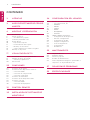 2
2
-
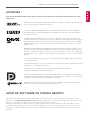 3
3
-
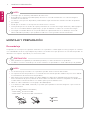 4
4
-
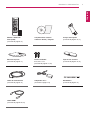 5
5
-
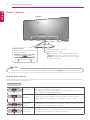 6
6
-
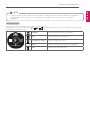 7
7
-
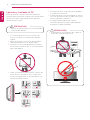 8
8
-
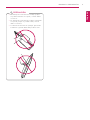 9
9
-
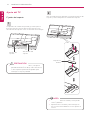 10
10
-
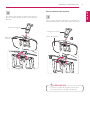 11
11
-
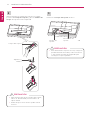 12
12
-
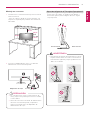 13
13
-
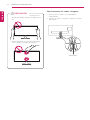 14
14
-
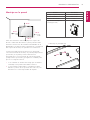 15
15
-
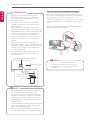 16
16
-
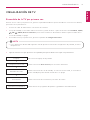 17
17
-
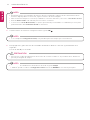 18
18
-
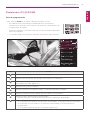 19
19
-
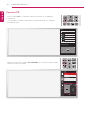 20
20
-
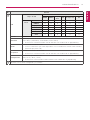 21
21
-
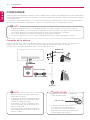 22
22
-
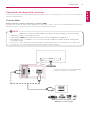 23
23
-
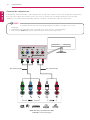 24
24
-
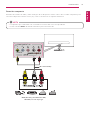 25
25
-
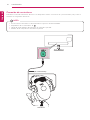 26
26
-
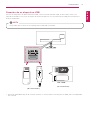 27
27
-
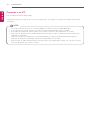 28
28
-
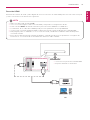 29
29
-
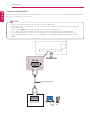 30
30
-
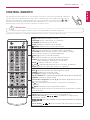 31
31
-
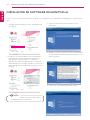 32
32
-
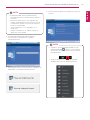 33
33
-
 34
34
-
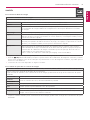 35
35
-
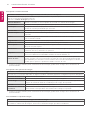 36
36
-
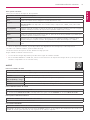 37
37
-
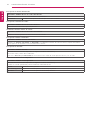 38
38
-
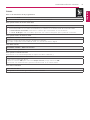 39
39
-
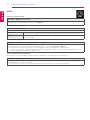 40
40
-
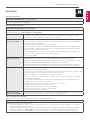 41
41
-
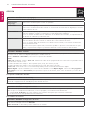 42
42
-
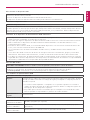 43
43
-
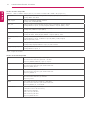 44
44
-
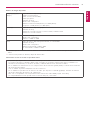 45
45
-
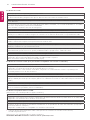 46
46
-
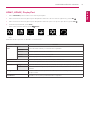 47
47
-
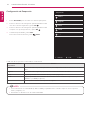 48
48
-
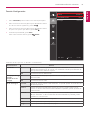 49
49
-
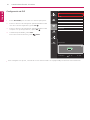 50
50
-
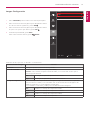 51
51
-
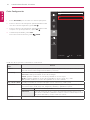 52
52
-
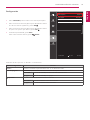 53
53
-
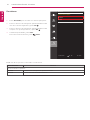 54
54
-
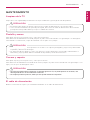 55
55
-
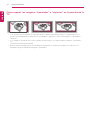 56
56
-
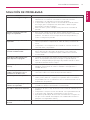 57
57
-
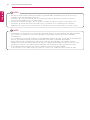 58
58
-
 59
59
-
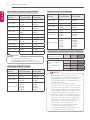 60
60
-
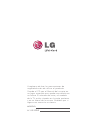 61
61
LG 29UT55 El manual del propietario
- Categoría
- Televisores LCD
- Tipo
- El manual del propietario
- Este manual también es adecuado para
Artículos relacionados
-
LG 29UT55V-PZ Manual de usuario
-
LG 28MT41DF-PZ Manual de usuario
-
LG 20MT48DF-PZ Manual de usuario
-
LG 28MT48VF-PZ Manual de usuario
-
LG 24MT48DF-PZ Manual de usuario
-
LG 29MT48DF-PZ Manual de usuario
-
LG 24MT47D-WZ Manual de usuario
-
LG 27MT57D-PZ Manual de usuario
-
LG 29MA73D-PZ Manual de usuario
-
LG 24MT47DC-WZ Manual de usuario